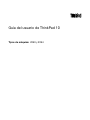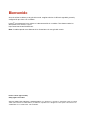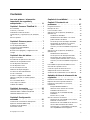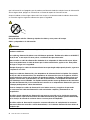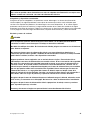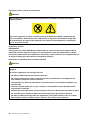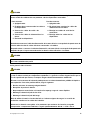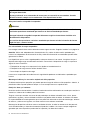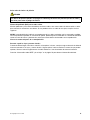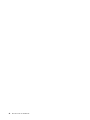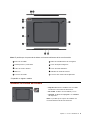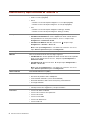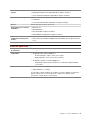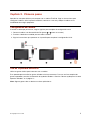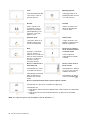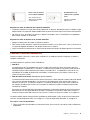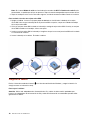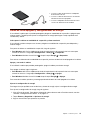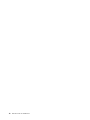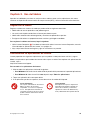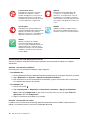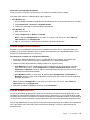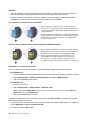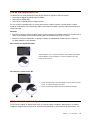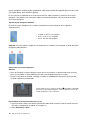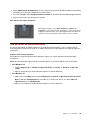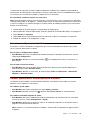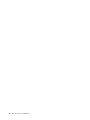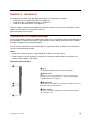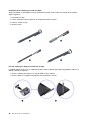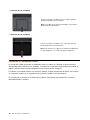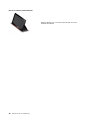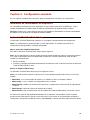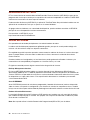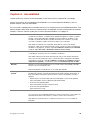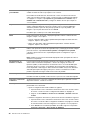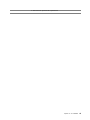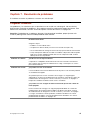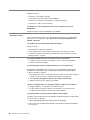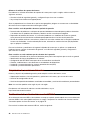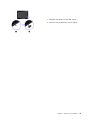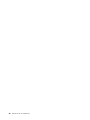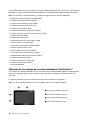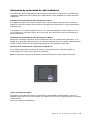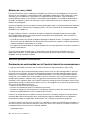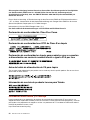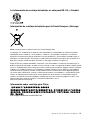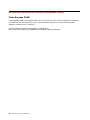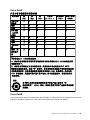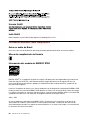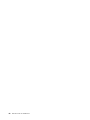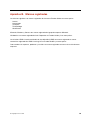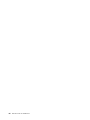Lenovo ThinkPad 10 Instrucciones de operación
- Categoría
- Tabletas
- Tipo
- Instrucciones de operación
Este manual también es adecuado para

GuíadelusuariodeThinkPad10
Tiposdemáquina:20E3y20E4

Bienvenido
Antesdeutilizarlatabletayestaguíadelusuario,asegúresedeleerlaGuíadeseguridad,garantíay
configuraciónquevieneconsutableta.
Lenovo
®
constantementehacemejorasaladocumentacióndesutableta.Paraobtenertodoslos
documentosmásrecientes,vayaa:
http://www.lenovo.com/UserManuals
Nota:Latabletapuedeversediferentedelasilustracionesdeestaguíadelusuario.
Primeraedición(Agosto2015)
©CopyrightLenovo2015.
AVISODEDERECHOSLIMITADOSYRESTRINGIDOS:silosproductososoftwaresesuministransegúnelcontrato
“GSA”(GeneralServicesAdministration),lautilización,reproducciónodivulgaciónestánsujetasalasrestricciones
establecidasenelContratoNúm.GS-35F-05925.

Contenido
Leaestoprimero:información
importantedeseguridady
manipulación.............iii
Capítulo1.ConozcaThinkPad10....1
Enelembalaje................1
Controlesyconectores............2
Indicadordeestadodelsistema.........3
CaracterísticasyespecificacionesdeThinkPad
10....................4
Entornooperativo..............5
Capítulo2.Primerospasos.......7
Configuracióndeltablero...........7
Usodelapantallamultitáctil..........7
Conexiónaunaredinalámbrica.........9
Cargadelatableta.............10
Botóndeinicio/apagadoyconfiguracionesde
energía..................11
Capítulo3.Usodeltablero......13
Registrodelatableta............13
DescubriendolasaplicacionesdeLenovo....13
Utilizacióndeunapantallaexterna.......14
UsodedispositivosBluetooth........15
UsodedispositivosNFC...........15
UsodeunatarjetamicroSD.........17
Utilizacióndetarjetainteligente........17
Usodellectordehuellasdactilares......19
Usodecontraseñas............20
Accederaconfiguracióndetableta......21
Obtenerayudaparaelsistemaoperativo
Windows.................21
Usocómododeltablero...........22
Cómoviajarconeltablero..........22
Cuidadodelatableta............23
Capítulo4.Accesorios........25
ThinkPadPenProysoporteparalápiz.....25
ThinkPad10Gen2UltrabookKeyboard.....27
ThinkPad10QuickshotCover.........28
Capítulo5.Configuración
avanzada...............31
Instalacióndecontroladoresdedispositivo...31
AplicaciónThinkPadTabletSetup.......31
ActualizacióndeUEFIBIOS.........32
Gestióndelsistema.............32
Capítulo6.Accesibilidad.......33
Capítulo7.Resoluciónde
problemas...............37
Preguntasfrecuentes............37
Mensajesdeerror.............39
LenovoSolutionCenter...........39
AplicacionesderecuperacióndeWindows
(Windows8.1)...............39
Actualizacióndeltablero.........40
Restablecimientodeltableroalosvalores
predeterminadosdefábrica........40
Usodelasopcionesdearranqueavanzadas.40
Recuperacióndelatabletasielsistema
operativoWindows8.1noseinicia.....41
Creaciónyusodeunaunidadderecuperación
USB.................41
AplicacionesderecuperacióndeWindows
(Windows10)...............42
Restablecimientodelsistema.......42
Usodeopcionesdearranqueavanzadas..43
Recuperacióndelsistemaoperativosiel
sistemaoperativoWindows10noseinicia..43
Creaciónyusodeunaunidadderecuperación
USB.................43
LlaveUSBderecuperacióndefábricaLenovo..44
SitiowebdesoportedeLenovo........44
CentrodesoportealclientedeLenovo.....45
Adquisicióndeserviciosadicionales......46
SustitucióndelacubiertadelconectorUSB3.0.46
ApéndiceA.Avisodeinformaciónde
regulación...............49
Informaciónrelacionadaconlacertificación...49
EtiquetasdelsistemaoperativoWindows....49
Informaciónrelacionadaconconexiones
inalámbricas...............49
Interoperatividadinalámbrica.......49
Ubicacióndelasantenasdeconexión
inalámbricaUltraConnect™........50
Informacióndeconformidadderadio
inalámbrica..............51
Entornodeusoysalud.........52
Avisodeemisioneselectrónicas........52
DeclaracióndeconformidadconlaComisión
federaldecomunicaciones........52
Declaracióndeconformidaddelasemisiones
deClaseBdelaindustriadeCanadá....53
UniónEuropea-Conformidadconladirectriz
deCompatibilidadelectromagnética....53
©CopyrightLenovo2015
i

DeclaracióndeconformidaddeClaseBen
alemán................53
DeclaracióndeconformidaddeClaseBen
Corea................54
DeclaracióndeconformidadconVCCIde
ClaseBenJapón............54
DeclaracióndeconformidadenJapónpara
productosqueseconectanaalimentación
concorrientenominalinferioroiguala20A
porfase...............54
AvisodelcabledealimentacióndeCApara
Japón................54
InformacióndeserviciodeproductoLenovo
paraTaiwán..............54
InformaciónsobreWEEEyelreciclaje.....54
InformaciónWEEEimportante.......55
InformaciónsobrereciclajeparaChina...55
InformaciónsobrereciclajeparaJapón...55
InformaciónsobrereciclajeparaBrasil...56
Informacióndereciclajedebateríaspara
Taiwán................56
Lainformacióndereciclajedebateríasessólo
paraEE.UU.yCanadá.........57
Informacióndereciclajedebateríasparala
UniónEuropeayNoruega........57
InformaciónsobrereciclajeparaChina...57
Directivaderestriccióndesustanciaspeligrosas
(RoHS)..................58
UniónEuropeaRoHS..........58
ChinaRoHS..............59
TurcoRoHS..............59
UcraniaRoHS.............60
IndiaRoHS..............60
Informaciónadicionalsobrecumplimiento....60
AvisoenaudiodeBrasil.........60
MarcadecumplimientodeEurasia.....60
InformacióndelmodelodeENERGYSTAR..60
Avisodeclasificacióndeexportación....61
ApéndiceB.Marcasregistradas...63
iiGuíadelusuariodeThinkPad10

Leaestoprimero:informaciónimportantedeseguridady
manipulación
AntesdeutilizarsuThinkPad
®
10(denominadacomotabletaenestedocumento),leatodalainformación
queseencuentraenestasección.Leerprimerolainformacióndeseguridadymanipulaciónleayudaa
evitarelriesgodesufrirlesionespersonales,pérdidadelapropiedadodañosaccidentalesensutableta.
Pararecibirsugerenciasadicionalesqueleayudenausareltablerodemanerasegura,vayaa:
http://www.lenovo.com/safety
Estainformaciónpuedeayudarleautilizardeformaseguralatableta.Sigayguardetodalainformaciónque
seincluyeenlatableta.Lainformacióndeestedocumentonoalteralostérminosdelacuerdodecomprani
laGarantíalimitadadeLenovo.Paraobtenermásinformación,consultela“Informacióndegarantía”enla
Guíadeseguridad,garantíayconfiguraciónquevieneconlatableta.
Laseguridaddelclienteesimportante.Nuestrosproductossedesarrollanparaqueseansegurosy
efectivos.Sinembargo,lastabletassondispositivoselectrónicos.Loscablesdealimentación,adaptadores
dealimentaciónyotrascaracterísticaspuedenocasionarriesgosdeseguridadpotencialesquepueden
producirdañosfísicosodañosalapropiedad,especialmentesinoseutilizancorrectamente.Parareducir
estosriesgos,sigalasinstruccionesincluidasconelproducto,observetodoslosavisossobreelproductoy
lasinstruccionesdeoperaciónyreviselainformaciónincluidaconestedocumentoconcuidado.Sisigue
cuidadosamentelainformacióncontenidaenestedocumentoyproporcionadaconelproducto,podrá
protegerseantepeligrosycrearunentornodetrabajomásseguroparalatableta.
Nota:Estainformaciónincluyereferenciasabateríasyadaptadoresdealimentación.Ademásdelas
tabletas,algunosproductos(comoporejemploaltavocesymonitores)seproporcionanconadaptadoresde
alimentaciónexternos.Sitienealgunodeestosproductos,estainformaciónseaplicaalproducto.
Condicionesquerequierenaccióninmediata
Losproductospuedendañarsedebidoamalusoonegligencia.Algunosdañossonlosuficientemente
seriosparaqueelproductonodebautilizarseotravezhastaquehayasidoinspeccionadoy,sies
necesario,reparadoporunproveedordeservicioautorizado.
Comoconcualquierdispositivoelectrónico,prestegranatencióncuandoseenciendaelproducto.En
muyesporádicasocasiones,podríanotarciertomaloloroverqueelproductoemitehumoochispas.
Oquizáoigauncrujidoounruidosibilante.Estascondicionespodríanmeramenteindicarqueun
componenteelectrónicointernohafalladodeunamaneraseguraycontrolada.Obienpodríanindicar
unproblemapotencialdeseguridad.Sinembargo,nosearriesgueniintentediagnosticarlasituación
ustedmismo.PóngaseencontactoconelCentrodesoportealclienteparaobtenermásasistencia.
ParaverunalistadelosnúmerosdeteléfonodeServicioysoporte,consulteelsiguientesitioweb:
http://www.lenovo.com/support/phone
Inspeccioneconfrecuencialatabletaysuscomponentesparacomprobarquenoexistendaños,
desgasteoindiciosdepeligro.Sitienealgunapreguntaacercadelacondicióndeuncomponente,
noutiliceelproducto.PóngaseencontactoconelCentrodesoportealclienteoconelfabricante
delproductoparaobtenerinstruccionesacercadecómoinspeccionarelproductoyhacerloque
reparen,siesnecesario.
Enelcasoimprobabledequepercibaalgunadelascondicionessiguientesositienepreocupaciones
deseguridadacercadelproducto,dejedeutilizarloydesconéctelodelafuentedealimentacióny
©CopyrightLenovo2015
iii

delaslíneasdetelecomunicacioneshastaquepuedahablarconelCentrodesoportealclientey
leproporcionenmásindicaciones.
•Cablesdealimentación,enchufes,adaptadoresdealimentación,alargadores,protectorescontra
sobrecargasofuentesdealimentaciónqueesténagrietados,rotosodañados.
•Señalesdesobrecalentamiento,humo,chispasofuego.
•Dañosenunabatería(comogriegas,abolladurasopliegues),descargadeunabateríaounaacumulación
desubstanciasextrañasenlabatería.
•Sonidodeestallidos,crujidososilbidosuolorfuerteprocedentedelproducto.
•Señalesdequesehaderramadolíquidoodequeunobjetohacaídosobrelatableta,elcablede
alimentaciónoeladaptadordealimentación.
•Elproducto,cabledealimentaciónoadaptadordealimentaciónhaestadoexpuestoalagua.
•Elproductosehadejadocaerosehadañadodealgunaforma.
•Elproductonofuncionanormalmentecuandosesiguenlasinstruccionesdefuncionamiento.
Nota:SinotaestascondicionesconunproductonofabricadoparaoporLenovo(comounalargador),deje
deutilizareseproductohastaquecontacteconelfabricantedelmismoparaobtenermásinstruccioneso
hastaqueconsigaelrecambioadecuado.
Evitequeeltableroyeladaptadorsemojen:
Nosumerjaeltableroenaguaolodejeenunlugardondepuedasaturarseconaguauotroslíquidos.
Protéjasedelcalorgeneradoporlatableta:
Cuandoeltableroestáencendidoolabateríaseestácargando,algunaspiezaspodríancalentarse.La
temperaturaquealcanzandependedelacantidaddeactividaddelsistemaydelniveldecargadelabatería.
Elcontactoprolongadoconsucuerpo,inclusoatravésdelaropa,puedeproducirmolestiasoincluso,ala
larga,quemaduras.Evitequealgunaseccióncalientedeltableroentreencontactoconlasmanos,elregazo
ocualquierotrapartedesucuerpoduranteunperíodoampliodetiempo.
ProtéjasedelcalorgeneradoporeladaptadordealimentacióndeCA:
CuandoeladaptadordealimentacióndeCAestáconectadoaunatomaeléctricayalatableta,genera
calor.Elcontactoprolongadoconsucuerpo,inclusoatravésdelaropa,puedeproducirquemadurasenla
piel.NocoloqueeladaptadordealimentacióndeCAencontactoconningunapartedesucuerpomientras
loestéutilizando.NoutilicenuncaeladaptadordeCAparacalentarseelcuerpo.
Protejaloscablesparaevitarquesedañen:
Siaplicamuchafuerzasobreloscablessepuedenproducirdañosolaroturadelosmismos.Orientelas
líneasdecomunicaciónloscablesdeunadaptadordealimentacióndeCA,unmouse,unteclado,una
impresoraocualquierotrodispositivoelectrónicodeformaquenoquedenpinzadosporlatabletaopor
otrosobjetos,quenosepuedapisarsobreellosnitropezarconellosoquedecualquierotraformaestén
sujetosauntratoquepudieraperturbarelfuncionamientodelatableta.
Evitedañoenlosoídos:
Eltablerotieneunconectordeaudiocombinadoquepuedeutilizarparaauriculares(tambiéndenominados
auricular)oaudífonos.
ivGuíadelusuariodeThinkPad10

PRECAUCIÓN:
Unnivelsonoroexcesivodelosauricularesyloscascospuedeprovocarpérdidadeaudición.El
ajustedelecualizadoralmáximoaumentaelvoltajedesalidadelosauricularesyelniveldepresión
desonido.Porlotanto,paraprotegersusoídos,ajusteelecualizadoraunnivelapropiado.
Unusoexcesivodeauricularesocascosduranteunlargoperiododetiempoaunvolumenaltopuede
resultarpeligroso,silasalidadelosconectoresdelosauricularesocascosnocumplelasespecificaciones
deEN50332-2.ElconectordelasalidadelosauricularesdeltablerocumplelaespecificaciónEN50332-2
Subcláusula7.EstaespecificaciónlimitaelvoltajedesalidaRMSrealdebandaanchamáximodeltablero
a150mV.Paraprotegersedelapérdidadeaudición,asegúresedequelosauricularesocascosque
utilicecumplansiempreconlaespecificaciónEN50332-2(LímitesdelaCláusula7)paraunvoltajede
característicadebandaanchade75mV.ElusodeauricularesquenocumplenlaespecificaciónEN50332-2
puedeserpeligrosodebidoanivelesdepresióndesonidoexcesivos.
SieltableroLenovoseentregóconauricularesocascosenelpaquete,comounconjunto,lacombinación
delosauricularesyeltableroyacumplelasespecificacionesdeEN50332-1.Siseutilizanunosauriculares
ocascosdiferentes,asegúresedequeéstoscumplenlaespecificaciónEN50332-1(lacláusula6.5Valores
delimitación).ElusodeauricularesquenocumplenlaespecificaciónEN50332-1puedeserpeligroso
debidoanivelesdepresióndesonidoexcesivos.
Transportelatabletacuidadosamente:
Utiliceunmaletíndetransportedecalidadqueproporcioneelacolchadoylaprotecciónadecuados.No
empaquetelatabletaenunamaletaobolsaqueestémuyllena.Antesdecolocarlatabletaenunmaletín
detransporte,asegúresedequeestéapagadaoenmodalidaddesuspensión.Nocoloquelatabletaen
unmaletíndetransportemientrasestéencendida.
Manipuleeltableroconcuidado:
Nodejecaer,doble,pinche,inserteobjetosextrañosnitampococoloqueobjetospesadossobrelatableta.
Loscomponentesdelicadosdelinteriorpodríandañarse.
Avisosobrelaspiezasdecristal
PRECAUCIÓN:
Esposiblequealgunaspiezasdelproductoseandecristal.Estecristalpodríarompersesiel
productosecaeenunasuperficieduraosirecibeunimpactofuerte.Sielcristalserompe,no
lotoqueniintenteextraerlo.Dejedeusarelproductohastaqueelpersonaldeserviciotécnico
capacitadosustituyaelcristal.
Tengacuidadocuandouseeltableroenunvehículomotorizadooenunabicicleta:
Siempreantepongasuseguridadylaseguridaddelosdemás.Respetelaley.Lasleyesynormaslocales
puedencontrolarcómousarlosdispositivoselectrónicosmóviles,comoeltablero,mientrasconduce
unvehículomotorizadoounabicicleta.
Servicioyactualizaciones
Nointenterepararunproductoporsucuenta,amenosqueasíestéindicadoenladocumentaciónoque
seloindiqueelCentrodesoportealclientedeLenovo.Trabajesóloconunproveedordeserviciosque
estéautorizadopararepararelproducto.
Nota:Elclientepuedeactualizarosustituiralgunaspiezasdelatableta.Normalmentesehacereferencia
alasactualizacionescomoopciones.Laspiezasderepuestoaprobadasparalainstalacióndelcliente
sedenominanUnidadessustituiblesporelcliente,oCRU.Lenovoproporcionadocumentacióncon
instrucciones,cuandoresultaadecuadoquelosclientesinstalenopcionesosustituyanCRU.Debeseguir
exactamentetodaslasinstruccionesalinstalarosustituirpiezas.Elestadodesactivadodeunindicadorde
alimentaciónnosignificanecesariamentequelosnivelesdevoltajedeunproductoseanigualesacero.
Antesdeextraerlascubiertasdeunproductoequipadoconuncabledealimentación,asegúresesiemprede
©CopyrightLenovo2015
v

quelaalimentaciónestáapagadayqueelproductoestádesenchufadodecualquierfuentedealimentación.
Sitienealgunaduda,póngaseencontactoconelCentrodesoportealclientedeLenovo.
Aunquelatabletanotieneningunapiezamóvilunavezquesehadesconectadoelcabledealimentación,
esnecesarioseguirlassiguientesadvertenciasparasuseguridad.
PRECAUCIÓN:
Riesgodepiezasmóviles.Mantengaalejadoslosdedosyotraspartesdelcuerpo.
Cablesyadaptadoresdealimentación
PELIGRO
Sóloutiliceloscablesdealimentaciónylosadaptadoresdealimentaciónqueelfabricantedel
productosuministra.
Loscablesdealimentacióndebenestaroficialmenteaprobados.EnAlemania,debeserelH05VV-F,
3G,0,75mm
2
ounomejor.Enotrospaíses,seutilizaránlostiposadecuados.
Nuncaenrolleuncabledealimentaciónalrededordeunadaptadordealimentaciónuotroobjeto.
Hacerestopuedeforzarelcabledeformaqueelcablesedeshilache,agrieteorice.Estopuede
darlugarariesgosenlaseguridad.
Siempredispongaloscablesdealimentacióndeformaqueningúnobjetopuedapisarlos,agarrarse
otropezarseconellos.
Protejaloscablesdealimentaciónylosadaptadoresdealimentacióndeloslíquidos.Porejemplo,
nodejeelcabledealimentaciónnilosadaptadoresdealimentacióncercadefregaderos,bañeras,
cuartosdebañoosuelosqueselimpienconproductoslíquidos.Loslíquidospuedenprovocarun
pequeñocortocircuito,especialmentesielcabledealimentaciónoeladaptadordealimentación
estádañadoporunusoindebido.Loslíquidostambiénpuedencorroergradualmentelosterminales
delcabledealimentacióny/olosterminalesdelconectorenunadaptadordealimentación,quecon
eltiempopuedeprovocarsobrecalentamiento.
Conectesiempreloscablesdealimentaciónenelordencorrectoyasegúresedequetodos
losconectoresdelcabledealimentaciónesténenchufadoscompletayfirmementeensus
receptáculos.
Noutiliceningúnadaptadordealimentaciónquemuestrecorrosiónenlasclavijasdeentradade
corrientealternaniquemuestreindiciosdesobrecalentamiento(porejemplo,plásticodeformado)
enlasclavijasdeentradadecorrientealternaoenotrapartedeladaptador.
Noutilicecablesdealimentaciónenqueloscontactoseléctricosdecualquieradelosextremos
muestrenindiciosdecorrosiónosobrecalentamiento,osielcabledealimentacióntienedañosde
cualquiertipo.
viGuíadelusuariodeThinkPad10

Paraevitarunposiblesobrecalentamiento,nocubraeladaptadordealimentaciónconropauotros
objetoscuandoestéconectadoaunatomadealimentacióneléctrica.
Alargadoresydispositivosrelacionados
Asegúresedequelosalargadores,losprotectorescontrasobrecargas,lasfuentesdealimentación
ininterrumpidaylasregletasprotectorascontrapicosdecorrientequeutiliceesténcalificadospara
satisfacerlosrequisitosdelproducto.Nosobrecarguenuncaestosdispositivos.Siseutilizanregletas
protectorascontrapicosdecorriente,lacarganodebeexcederdelosvaloresdeentradadelaregleta
protectoracontrapicosdecorriente.Póngaseencontactoconunelectricistaparaobtenermásinformación
sitienepreguntasacercadecargasdealimentación,requisitosdealimentaciónyvaloresdeentrada.
Enchufesytomasdecorriente
PELIGRO
Siunreceptáculo(tomadealimentación)queintentautilizarconlatabletapresentadañoso
corrosión,noutilicelatomahastaquelasustituyaunelectricistacalificado.
Nodoblenimodifiqueelenchufe.Sielenchufeestádañado,póngaseencontactoconelfabricante
paraobtenerunrepuesto.
Nocompartaningunatomadealimentacióneléctricaconotrosdispositivosdomésticoso
comercialesqueconsumangrandescantidadesdeelectricidad;delocontrario,elvoltajeinestable
podríadañarlatableta,losdatosolosdispositivosconectados.
Algunosproductosvienenequipadosconunenchufedetresclavijas.Esteenchufesóloes
adecuadoparaunatomadealimentaciónconconexiónatierra.Esunacaracterísticadeseguridad.
Noanuleestacaracterísticadeseguridadintentandoinsertarlaenunatomadealimentaciónsin
conexiónatierra.Sinopuedeinsertarelenchufeenlatomadealimentación,contacteconun
electricistaparaobtenerunadaptadorhomologadoparalatomadealimentaciónoparasustituirlo
porunoquepermitautilizarestacaracterísticadeseguridad.Nuncasobrecargueunatomade
alimentacióneléctrica.Lacargaglobaldelsistemanodeberíasuperarel80porcientodela
potencianominaldelcircuitoderivado.Consulteaunelectricistaparaobtenermásinformaciónsi
tienedudassobrelascargasdepotenciaylapotencianominaldeloscircuitosderivados.
Asegúresedequelatomadealimentaciónqueestáutilizandotengaelcableadoadecuado,seade
fácilaccesoyseencuentrecercadelequipo.Nofuerceloscablesdealimentaciónalextenderlos.
Asegúresedequelatomadealimentacióneléctricaproporcioneelvoltajecorrectoycorriente
paraelproductoquevayaainstalar.
Conecteydesconecteelequipoconprecaucióndelatomadealimentacióneléctrica.
©CopyrightLenovo2015
vii

Declaraciónsobrelafuentedealimentación
PELIGRO
Nuncasaquelacubiertadeunafuentedealimentación,ocualquierotrapieza,quetengala
siguienteetiqueta.
Haynivelespeligrososdevoltaje,corrienteyenergíaalinteriordecualquiercomponenteque
tengaestaetiqueta.Alinteriordeestoscomponentesnohaypiezasquerequieranningúntipo
demantenimiento.Sisospechaquealgunadeestaspiezaspresentaproblemas,comuníquese
conuntécnicodeservicio.
Dispositivosexternos
PRECAUCIÓN:
AmenosqueseancablesUSB(UniversalSerialBus),noconectenidesconecteningúncablede
dispositivosexternosmientraslatabletaestáenchufada;delocontrario,podríadañarlatableta.
Paraevitarposiblesdañosenlosdispositivosconectados,esperealmenoscincosegundosdespués
deapagarlatabletaparadesconectarlosdispositivosexternos.
Informacióndeseguridadsobrelacorrienteeléctrica
PELIGRO
Lacorrienteeléctricadecablesdealimentación,cablestelefónicosycablesdecomunicacioneses
peligrosa.
Paraevitarelpeligrodeunadescargaeléctrica:
•Noutilicelatabletaduranteunatormentaeléctrica.
•Noconecteodesconectecablesorealiceinstalación,mantenimientooreconfiguraciónde
esteproductoduranteunatormentaeléctrica.
•Conectetodosloscablesdealimentaciónaunatomaeléctricacorrectamentecableadaycon
tomadetierra.
•Conectecualquierequipoquesevayaaconectaraesteproductoatomasdealimentación
correctamentecableadas.
•Siemprequeseaposible,utilicesólounamanoparaconectarodesconectarloscablesdeseñal.
•Noenciendanuncaelequipocuandohayamuestrasdefuego,aguaodañoestructural.
•Noutilicelatabletahastaquetodoslosalojamientosdelaspiezasinternasesténensulugar.
Nuncautilicelatabletacuandolaspiezasinternasyloscircuitosesténexpuestos.
viiiGuíadelusuariodeThinkPad10

PELIGRO
Conecteydesconecteloscablestalcomosedescribeenlosprocedimientossiguientesalinstalar,
moveroabrirlascubiertasdeesteproductoodelosdispositivosconectados.
Paraconectar:
1.Apáguelotodo.
2.Enprimerlugar,conectetodosloscablesa
losdispositivos.
3.Conecteloscablesdeseñalalos
conectores.
4.Conecteloscablesdealimentaciónalas
tomas.
5.Enciendalosdispositivos.
Paradesconectar:
1.Apáguelotodo.
2.Enprimerlugar,extraigaloscablesde
alimentacióndelastomas.
3.Extraigaloscablesdeseñaldelos
conectores.
4.Extraigatodosloscablesdelos
dispositivos.
Sedebedesconectarelcabledealimentacióndelatomaeléctricaoreceptáculodeparedantesde
instalartodoslosdemáscableseléctricosconectadosalatableta.
Sepuedevolveraconectarelcabledealimentaciónalatomaeléctricaoreceptáculodeparedsolo
despuésdequesehayanconectadotodoslosdemáscableseléctricosalatableta.
PELIGRO
Durantetormentaseléctricas,norealicesustitucionesniconectenidesconecteelcabletelefónico
delatomatelefónicadepared.
Avisogeneralsobrelabatería
PELIGRO
LacompatibilidaddelasbateríasproporcionadasporLenovoparaesteproductohasidoprobadas
ysólosedebensustituirporcomponentesaprobados.Lagarantíanocubreningunabateríaqueno
sealaespecificadaporLenovo,nitampoconingunabateríadesmontadaomodificada.
Eltratoousoincorrectodelabateríapuedeprovocarsusobrecalentamiento,pérdidadelíquidoo
unaexplosión.Paraevitarposiblesdaños,hagalosiguiente:
•Noabra,desarmenimantenganingunabatería.
•Noaplasteniperforelabatería.
•Noprovoqueuncortocircuitoalabateríanilaexpongaaaguaniaotroslíquidos.
•Mantengalabateríaalejadadelosniños
•Mantengalabateríaalejadadelfuego.
Dejedeutilizarlabateríasiresultadañada,osiobservaalgunadescargaolacreaciónde
materialesextrañosenloscablesdelabatería.
Almacenelasbateríasrecargablesolosproductosquecontienenlasbateríasrecargable
incorporadasatemperaturaambiente,cargadaaproximadamentedel30%al50%desu
©CopyrightLenovo2015
ix

capacidad.Recomendamosquelasbateríassecarguenunavezalañoparaevitarquese
descarguendemasiado.
Nopongalabateríaenuncontenedordebasuraparasuevacuaciónenunvertedero.Cuando
desechelabatería,cumplaconlasordenanzasolasdisposicioneslocales.
Avisoparabateríasrecargablesincorporadas
PELIGRO
Nointentecambiarlabateríarecargableincorporada.Elreemplazodelabateríadeberealizarloun
serviciodereparacionesautorizadoporLenovoountécnicoautorizadoporLenovo.
Recarguelabateríarecargableincorporadaúnicamentesegúnlasinstruccionesincluidasenla
documentacióndelproducto.
LosserviciosdereparacionesotécnicosautorizadosporLenovoreciclanlasbateríasdeLenovo
segúnlasleyesynormaslocales.
Usesolométodosdecargacompatibles:
Pararecargarlabateríainternadelatabletademanerasegura,consulte“Cargadelatableta”enlapágina10.
Atención:UtilicesoloadaptadoresdealimentacióndeCAycablesdealimentaciónaprobadospor
Lenovo.LosadaptadoresdealimentacióndeCAycablesdealimentaciónnoautorizadospuedendañar
gravementelatableta.
Losdispositivosqueseestáncargandopodríancalentarseduranteelusonormal.Asegúresedequeel
dispositivodecargatengaunaadecuadaventilación.Desenchufeeldispositivodecargasisepresenta
algunadeestassituaciones:
•Eldispositivodecargasehaexpuestoalluvia,líquidosohumedadexcesiva.
•Eldispositivodecargamuestraseñalesdedañofísico.
•Desealimpiareldispositivodecarga.
Lenovonoesresponsabledelrendimientoolaseguridaddeproductosnofabricadosoaprobadospor
Lenovo.
Mantengaeltableroylosaccesoriosalejadosdeniñospequeños:
Eltablerocontienepiezaspequeñasquepuedenprovocarriesgodeasfixiaenniñospequeños.Además,la
pantalladevidriosepuedequebrarorompersisecaeoarrojacontraunasuperficiedura.
Protejalosdatosyelsoftware:
Noeliminearchivosdesconocidosnicambieelnombredearchivosodirectoriosnocreadosporusted;delo
contrario,elsoftwaredelatabletapodríanofuncionar.
Tengaencuentaqueaccederarecursosderedpuededejaraltablerovulnerablefrenteavirus,piratas
informáticos,spywareyotrasactividadesmaliciosasquepodríandañareltablero,elsoftwareolosdatos.
Esresponsabilidaddelusuariogarantizarquetieneprotecciónadecuadaenformadecortafuegos,software
deantivirusysoftwareanti-spyware,asícomomantenerestesoftwareactualizado.
Mantengalosdispositivoseléctricoscomoelventiladoreléctrico,elradio,losaltavocesdealtapotencia,
elaireacondicionadoyelhornodemicroondasalejadosdelatableta.Losfuertescamposmagnéticos
generadosporestosdispositivospuedendañarlapantallaylosdatosdelatableta.
xGuíadelusuariodeThinkPad10

Avisosobrelasbolsasdeplástico
PELIGRO
Lasbolsasdeplásticopuedenserpeligrosas.Mantengalasbolsasdeplásticolejosdelosbebésy
losniñosparaevitarelpeligrodeasfixia.
Clorurodepolivinilo(PVC)avisosobrecables
Muchosproductosyaccesoriosdetabletascontienencables,talescomocablesdealimentaciónocables
paraconectarelaccesorioaunatableta.Siesteproductotieneuncabledeestetipo,seaplicaelaviso
siguiente:
AVISO:lamanipulacióndelcabledeesteproductoodeloscablesasociadosconlosaccesoriosvendidos
conesteproductolepondránencontactoconplomo,productoquímicoconocidoenelEstadodeCalifornia
comocausantedecáncerydefectosdenacimientouotrosdañosrelacionadosconlareproducción.
Láveselasmanosdespuésdesumanipulación.
Desechesegúnlasleyesynormaslocales:
Cuandoeltablerolleguealfinaldesuvidaútil,noloaplaste,incinere,sumerjaenaguaodesecheeltabletde
manerascontrariasalasleyesynormaslocales.Algunaspartesinternascontienensustanciasquepueden
explotar,filtrarseoafectarnegativamenteelmedioambientesisondesechadasdemaneraincorrecta.
Consulte“InformaciónsobreWEEEyelreciclaje”enlapágina54paraobtenerinformaciónadicional.
©CopyrightLenovo2015
xi

xiiGuíadelusuariodeThinkPad10

Capítulo1.ConozcaThinkPad10
Recibaunavisióngeneraldelatabletaysusconectores,indicadores,características,especificacionesy
entornooperativo.
Enelembalaje
Lacajadeenvíocontienelossiguientesartículos.Segúnelmodelo,esposiblequelatabletavengaconuno
omásdeestosaccesorios.Silatabletanovieneconalgunosdelosaccesorios,puedecomprarlosaun
distribuidordeLenovooenelsitioWebdeLenovo,en:
http://www.lenovo.com/essentials.
Artículosestándar
ThinkPad10
Cabledealimentacióny
adaptadordealimentación
deCA
Documentación
Artículosopcionales(disponiblesenalgunosmodelos)
ThinkPadPenProThinkPad10Gen2
Ultrabook™Keyboard
ThinkPad10Quickshot
Cover
Soporteparalápiz
©CopyrightLenovo2015
1

Controlesyconectores
1
Micrófonos
2
Cámarafrontal
3
Indicadordeestadodecámara
4
Conectordeaudio
5
Botonesdecontroldevolumen
6
LectordetarjetasmicroSD
7
BandejadelatarjetamicroSIM*
8
Conector™MicroHDMI
9
ConectorUSB3.0concubierta
10
Conectordealimentación
11
ControldeIniciodeWindows
®
12
Ranuradebloqueodeseguridad
*Disponibleenalgunosmodelos
2GuíadelusuariodeThinkPad10

Nota:Esposiblequeelaspectodelatabletasealevementediferentedeldeestailustración.
1
Botóndeencendido
2
Orificioderestablecimientodeemergencia
3
Cámaraposterioryluzdeflash
4
Lectordetarjetasinteligentes*
5
PuntodecontactodeNFC*
6
Lectordehuellasdactilares*
7
Altavoces
8
Indicadordeestadodelsistema
9
Conectordeteclado
10
Conectordelaestacióndeacoplamiento
*Disponibleenalgunosmodelos
Indicadordeestadodelsistema
•Parpadeatresveces:latabletaestáconectada
inicialmenteaunafuentedealimentación.
•Encendido:eltableroestáencendidoyenuso.
•Apagado:latabletaestáapagadaoenmodalidad
desuspensión.
Nota:Esposiblequeelaspectodelatabletasea
levementediferentedeldeestailustración.
Capítulo1.ConozcaThinkPad103

CaracterísticasyespecificacionesdeThinkPad10
Tamaño
•Ancho:256.5mm(10,1pulgadas)
•Fondo:177mm(7pulgadas)
•Grosor
–Modelosconlectordetarjetasinteligentes:17,1mm(0,67pulgadas)
–Modelossinlectordetarjetasinteligentes:9,1mm(0,36pulgadas)
•Peso
–Modelosconlectordetarjetasinteligentes:0,66kg(1,45libras)
–Modelossinlectordetarjetasinteligentes:0,6kg(1,35libras)
Microprocesador
Paraverlainformacióndelmicroprocesador,hagalosiguiente:
•ParaMicrosoft
®
Windows8.1:Deslicerápidamentedesdeelbordederecho
delapantallahaciaelcentroparamostrarlosaccesos.Despuéstoque
Configuración➙InformacióndelPC.
•ParaMicrosoftWindows10:AbraelmenúInicio
,despuéstoque
Configuración➙Sistema➙Acercade.
Nota:PuedequeConfiguraciónnoseavisibleenelmenúinicio.Deserasí,
toqueTodaslasaplicacionesparaverConfiguración.
Sistemaoperativo
Windows8.1oWindows10:
Memoria
Paraverlainformacióndelamemoria,hagalosiguiente:
•ParaWindows8.1:Deslicerápidamentedesdeelbordederechodelapantalla
haciaelcentroparamostrarlosaccesos.DespuéstoqueConfiguración➙
InformacióndelPC.
•ParaWindows10:AbraelmenúInicio,despuéstoqueConfiguración➙
Sistema➙Acercade.
Nota:PuedequeConfiguraciónnoseavisibleenelmenúinicio.Deserasí,
toqueTodaslasaplicacionesparaverConfiguración.
Almacenamiento
EmbeddedMultiMediaCard(eMMC)
Pantalla
•Tamaño:256.5mm(10,1pulgadas)
•Resolucióndepantalla:1920x1200píxeles
•Controldebrilloautomático(sensordeluzambiental)
•Antihuellasdactilares,diodoemisordeluz(LED)yretroiluminación
•Tecnologíamultitáctil
Cámaras•Cámarafrontalde1.2megapíxeles
•Cámaraposteriorde5megapíxelesyenfoqueautomático
Conectores•Conectordeaudiocombinado
•Conectordelaestacióndeacoplamiento
•Conectordeteclado
•ConectormicroHDMI
•Conectordealimentación
•ConectorUSB3.0
4GuíadelusuariodeThinkPad10

Lectoresyranuraspara
tarjetas
•LectordetarjetasmicroSD
•BandejaparatarjetamicroSIM(disponibleenalgunosmodelos)
•Lectordetarjetasinteligentes(disponibleenalgunosmodelos)
Característicasdeseguridad
•Ranuradebloqueodeseguridad
•Contraseña
•Lectordehuellasdactilares(disponibleenalgunosmodelos)
BateríaBateríadepolímerosdelitiode32Wh
Característicasdeconexión
inalámbrica
•Bluetooth4.0
•LANinalámbrica
•NFC(disponibleenalgunosmodelos)
•WANinalámbrica(disponibleenalgunosmodelos)
Fuentedealimentación
(adaptadordealimentación
deCA)
•Entradasinusoidalde50a60Hz
•ValornominaldeentradadeladaptadordealimentacióndeCA:100VCAa240
VCA
Entornooperativo
Altitudmáximasin
presurización
5000m(16.404pies)
Temperatura
•Enaltitudeshasta2438m(8000pies)
Enfuncionamiento:5,0°Ca35,0°C(41°Fa95°F)
Almacenamiento:5,0°Ca43,0°C(41°Fa109°F)
•Enaltitudessuperioresa2438m(8000pies)
Temperaturamáximaenfuncionamientoencondicionesdespresurizadas:
31,3°C(88°F)
Humedadrelativa
•Enfuncionamiento:8%a95%
•Almacenamiento:5%a95%
Siesposible,coloqueeltableroenunlugarsecoybienventiladosinexposición
directaalaluzsolar.Nouseeltableroniloalmaceneenlugaressucios,
polvorientosoáreasdefríoocalorextremo.
Capítulo1.ConozcaThinkPad105

6GuíadelusuariodeThinkPad10

Capítulo2.Primerospasos
AprendalosconceptosbásicosparaempezarconsutabletaThinkPad.Sigalasinstruccionespara
configurarlatableta,utilicelapantallamultitáctil,conécteseaunaredycoloquelatabletaenlas
modalidadesdeenergíaapropiadas.
Configuracióndeltablero
Alutilizarlatabletaporprimeravez,hagalosiguienteparacompletarlaconfiguracióninicial:
1.ConectelatabletaalaalimentacióndeCA(pasos
a
a
c
comosemuestra).
2.Presioneelbotóndeencendidoparaencendereltablero.
3.Sigalasinstruccionesqueaparezcanenlapantallaparacompletarlaconfiguracióninicial.
Usodelapantallamultitáctil
Utilicelosgestostáctilesparainteractuarconsutableta.
Esteapartadopresentasólolosgestosutilizadosmásfrecuentemente.Paraverunalistacompletade
gestossoportados,consultelainformacióndeayudadeWindows.Consulte“Obtenerayudaparaelsistema
operativoWindows”enlapágina21
.
Nota:Algunosgestossoloseadmitenenciertasaplicaciones.
©CopyrightLenovo2015
7

Tocar
Toquelapantallaparaabrir,
seleccionaroactivarel
elementoquetocó.
Mantengapulsado
mantengapulsadoenla
pantallaparaabrirunmenú
convariasopciones.
Deslizar
desliceeldedohacia
laizquierdaohaciala
derechaenlapantalla
paradesplazarseporlos
elementoscomolistas,
páginasyfotos.
Arrastrar
arrastreunelementoala
ubicacióndeseadapara
moverunobjeto.
Aumentarzoom
coloquedosdedosenla
pantallayaléjelospara
acercarlavisualización.
Reducirzoom
coloquedosdedosenla
pantallayacérquelospara
alejarlavisualización.
Girar
Pongadosomásdedos
sobreunelementoy
despuésrotesusdedosen
direccióndelasmanecillas
delrelojoendirección
opuestaaladelas
manecillasdelreloj.
Deslicehaciaelinterior
desdeelextremosuperior
alextremoinferior
Cierralaaplicación
actualabiertaenpantalla
completa.
Desliceeldedodesdeel
bordeizquierdo
ParaWindows8.1:Vuelve
aunaaplicaciónanterior.
ParaWindows10:Muestra
todaslasaplicaciones
abiertasenlavistade
tareas.
Desliceeldedodesdeel
bordederecho
ParaWindows8.1:Muestra
losaccesosquecontienen
mandatosdelsistema.
ParaWindows10:Abrael
centrodeactividades
.
Desliceeldedobrevementedesdeelbordesuperioroinferior
ParaWindows8.1:Muestraloscomandosdelaaplicación.
ParaWindows10:
•Desdelapartesuperior:Muestralabarradetítuloocultaenaplicacionesdepantalla
completa.
•Desdelaparteinferior:Muestralabarradetareasenaplicacionesdepantalla
completa.
Nota:LossiguientesgestossoncompatiblessoloconWindows8.1.
8GuíadelusuariodeThinkPad10

Desliceeldedodesdey
haciaelbordeizquierdo
Veaunalistadelas
aplicacionesutilizadas
recientemente.
Deslizamientohacia
arribadesdelapantalla
Inicio
Muestralapantalla
Aplicaciones.
Sugerenciassobrelautilizacióndelapantallamultitáctil
•Lapantallamultitáctilesunpaneldecristalcubiertoconunplástico.Noapliquepresiónnicoloqueningún
objetometálicoenlapantalla,porquepodríadañarelpaneltáctilohacerquenofuncionecorrectamente.
•Noutilicelasuñas,losdedosconguantesniobjetosinanimados,solounThinkPadPenProaprobado,
pararealizarentradasenlapantalla.
Sugerenciassobrelalimpiezadelapantallamultitáctil
•Apaguelatabletaantesdelimpiarlapantallamultitáctil.
•Paraeliminarhuellasdactilaresopolvodelapantallamultitáctil,useunpañoseco,suaveysinpelusas,o
unapiezadealgodónabsorbente.Noapliquedisolventesenelpaño.
•Limpiesuavementelapantallaconunmovimientodearribahaciaabajo.Noapliquepresiónenlapantalla.
Conexiónaunaredinalámbrica
ConectelatabletaaInternetoaotrasredesinalámbricas,demodoquepuedanavegarporsutabletay
compartirinformación.
Latabletaadmitelassiguientesredesinalámbricas:
•RedWi-Fi
LacaracterísticaWi-Fiqueproporcionaaccesoaredesadistanciasdehasta100metros(328pies)
dependiendodelenrutadorWi-Fiyelentorno.Latabletatieneinstaladaunatarjetadereddeárealocal
inalámbrica(tarjetaLANinalámbrica)queadmitelaconexiónWi-Fi.LacalidaddelaseñalWi-Fiestá
afectadaporlacantidaddedispositivosconectados,lainfraestructuraylosobjetosatravésdelos
cualessetransmitelaseñal.
•Reddebandaanchamóvil(admitidoporalgunosmodelos)
LacaracterísticadebandaanchamóvillepermiteconectarseaInternetdesdecualquierubicacióndonde
hayaservicioscelularesdisponibles.Lasconexionesdebandaanchamóvilutilizanredesmóvilesy
celulares3G,4GoLTE,talcomolosteléfonos.Laconexióndebandaanchamóvilsoloseadmiteen
losmodelosdetabletaquecuentanconunatarjetadereddeáreaampliainalámbrica(tarjetaWAN
inalámbrica)instalada.
SerequiereunatarjetaSIM(SubscriberIdentityModule)oundispositivodebandaanchamóvilexterno
paraconectarseaunareddebandaanchamóvil.Paraobtenerinstruccionessobrecómosustituiro
instalarunatarjetamicroSIM,consulte“ParasustituiroinstalarunatarjetamicroSIM:”enlapágina10
.
LatabletatambiénadmitecomunicacionesinalámbricasporBluetoothyNFC.Sideseamásinformación,
consulte“UsodedispositivosNFC”enlapágina15
y“UsodedispositivosBluetooth”enlapágina15.
Paraunirseaunaredinalámbrica:
1.Toqueeliconoderedinalámbricaenlabarradetareas.Semuestraunalistadelasredesinalámbricas
disponibles.
Capítulo2.Primerospasos9

Nota:SielcontrolMododeaviónestáactivadooloscontrolesdeWi-FioBandaanchamóvilestán
desactivados,esposiblequelalistanoaparezca.Toqueelcontrolcorrespondienteparamostrarlalista.
2.Toqueunaredparaunirseaella.Pararedesseguras,escribalacontraseñaválidacuandoselesolicite.
ParasustituiroinstalarunatarjetamicroSIM:
1.Apagueeltablero.Inserteunclipparapapeldesdobladoenelorificiodelabandejadelatarjeta
microSIM.UnavezquelabandejadelatarjetamicroSIMseexpulse,saqueconcuidadolabandeja
delatarjetamicroSIM.
2.SihayunatarjetamicroSIMinstaladaenlabandeja,extraigalatarjetamicroSIM.Sinohayunatarjeta
microSIMinstaladaenlabandeja,sálteseestepaso.
3.InstaleunamicrotarjetaSIMenlabandeja.AsegúresedequelanuevatarjetamicroSIMestéinstalada
enlaorientacióncorrecta.
4.Insertelabandejaenlatableta.Enciendalatableta.
Cargadelatableta
ReviseeliconodeestadodelabateríaeneláreadenotificacióndeWindowsycarguelabateríasila
energíarestanteenlabateríaesbaja.
Paracargarlatableta:
Atención:UtilicesoloadaptadoresdealimentacióndeCAycablesdealimentaciónaprobadospor
Lenovo.LosadaptadoresdealimentacióndeCAycablesdealimentaciónnoautorizadospuedendañar
gravementelatableta.
10GuíadelusuariodeThinkPad10

1.Conecteelcabledealimentaciónaladaptador
dealimentacióndeCA.
2.Conecteelcabledealimentaciónaunatomade
alimentacióneléctricaapropiada.
3.ConecteeladaptadordealimentacióndeCAal
conectordealimentacióndelatableta.
Botóndeinicio/apagadoyconfiguracionesdeenergía
Sinoutilizarálatabletaporunperíodoprolongado,póngalaenmodalidaddesuspensiónoapáguelapara
ahorrarenergía.Tambiénpuedeajustarlaconfiguracióndeenergíaparalograrelmejorequilibrioentre
rendimientoyahorro.
Cómoponerlatabletaenmodalidaddesuspensiónycómoreactivarla
Sinoutilizarálatabletasoloporunosminutos,póngalaenmodalidaddesuspensiónparabloquearlay
ahorrarenergía.
Paraponerlatabletaenmodalidaddesuspensión,hagalosiguiente:
•ParaWindows8.1:Deslicerápidamentedesdeelbordederechodelapantallahaciaelcentropara
mostrarlosaccesos.LuegotoqueConfiguración➙Energía
➙Suspender.
•ParaWindows10:AbraelmenúInicio,despuéstoqueEnergía➙Suspender.
Paraactivarsutabletadesdelamodalidaddesuspensión,presioneelbotóndeinicio/apagadoenlatableta.
Apagaryencenderlatableta
Sinoutilizarálatabletaporperíodosprolongados,apaguelatabletaparaahorrarenergía.
Paraapagareltablero,hagalosiguiente:
•ParaWindows8.1:Deslicerápidamentedesdeelbordederechodelapantallahaciaelcentropara
mostrarlosaccesos.LuegotoqueConfiguración➙Energía
➙Apagar.
•ParaWindows10:AbraelmenúInicio,despuéstoqueEnergía➙Apagar.
Paraencenderlatableta,presioneymantengapresionadoelbotóndeinicio/apagadoenlatableta.
Ajustarlaconfiguracióndeenergía
Paralograrelmejorequilibrioentrerendimientoyahorrodeenergía,ajustelaconfiguracióndeenergía.
Paraajustarlaconfiguracióndeenergía,hagalosiguiente:
1.VayaalPaneldecontrol.ParaobtenerinformaciónsobrecómoaccederaPaneldecontrol,consulte
“Accederaconfiguracióndetableta”enlapágina21.
2.ToqueSistemaySeguridad➙Opcionesdeenergía.
3.Sigalasinstruccionesqueaparecenenpantalla.
Capítulo2.Primerospasos11

12GuíadelusuariodeThinkPad10

Capítulo3.Usodeltablero
Aprendalashabilidadesparahacerunmejorusodesutableta,comousarlasaplicacionesdeLenovo,
conectarundispositivodecomunicacióndecampocercana(NFC)yutilizarellectordehuellasdactilares.
Registrodelatableta
RegistresutabletaconLenovo,demodoquepuedarecibirlossiguientesbeneficios:
•Notificacióndeunarecuperaciónuotroproblemagrave
•UnserviciomásrápidocuandollameaLenovoparaobtenerayuda
•Notificaciónautomáticadesoftwaregratuitoydeofertasdepromociónespeciales
•Enalgunasubicacionesseproporcionanotrosserviciosyprivilegiosextendidos
PararegistrarlatabletaconLenovo,hagalosiguiente:
•UtiliceLenovoCompanion.ParaobtenerinformaciónsobreelaccesoaLenovoCompanion,consulte
“DescubriendolasaplicacionesdeLenovo”enlapágina13.
•Vayaahttp://www.lenovo.com/registerysigalasinstruccionesenpantalla.
DescubriendolasaplicacionesdeLenovo
Lenovoproporcionalassiguientesaplicacionesqueleayudaránatrabajardeformamásfácilysegura.
Nota:LasaplicacionespreinstaladasdeLenovoestánsujetasacambio.Paraexplorarmásaplicacionesde
Lenovo,vayaa:
http://www.lenovo.com/support
ParaaccederalasaplicacionesdeLenovo:
1.Muestretodaslasaplicacioneshaciendolosiguiente:
•ParaWindows8.1:DeslicehaciaarribadesdelapantallaInicioparamostrarlapantallaAplicaciones.
•ParaWindows10:AbraelmenúInicio,despuéstoqueTodaslasaplicaciones.
2.ToqueunaaplicacióndeLenovoparaabrirla.
3.Silaaplicaciónquedeseanoaparece,intentebuscarlaenelcuadrodebúsqueda.
LenovoCompanion
Lasmejorescaracterísticasdelsistema
debenserfácilesdeaccedery
comprender.ConLenovoCompanion,
loson.Estaaplicaciónestállenade
contenidosexclusivosdeLenovoquele
ayudanaobtenerinformaciónsobreel
nuevosistema.
LenovoSettings
Estaaplicaciónmejorasuexperiencia
informáticaalpermitirleconfigurarlos
valoresdelacámarayelmicrófono,
optimizarlosvaloresdealimentacióny
crearyadministrarvariosperfilesdered.
©CopyrightLenovo2015
13

LenovoSolutionCenter
Estaaplicaciónlepermitesolucionar
problemasdelatableta.Combina
pruebasdediagnóstico,recolecciónde
informacióndelsistema,estadodela
seguridadeinformacióndesoporte,junto
conrecomendacionesysugerencias.
REACHit
REACHitlepermiteadministrartodos
susarchivos,sinimportardóndese
almacenen,enunaaplicación.Conecte
losdispositivosconmúltiplescuentasde
almacenamientoenlanubeparaunaforma
mássimpleymásrápidadeaccederasus
cosas.
SystemUpdate
Estaaplicaciónlepermitemantenerel
softwareactualizadoaldescargareinstalar
paquetesdesoftware,queincluyen
aplicacionesdeLenovo,controladoresde
dispositivoyaplicacionesdeterceros.
SHAREit
SHAREitlepermitecompartirarchivos
deformafácilyrápidaentredispositivos,
aunquenocuenteconconexiónaInternet.
WRITEit
WRITEitleproporcionaentradas
manuscritasinstantáneasdondelas
necesite.Puedeescribirdirectamenteen
cualquieraplicaciónycampodetexto,
editartextoentiemporeal,verlapantalla
completayconvertireltextomanuscrito
entextodigital.
Utilizacióndeunapantallaexterna
Conectelatabletaaunapantallaexternaparacompartirunapresentaciónotrabajarconmúltiples
aplicaciones.
Conexiónaunapantallainalámbrica
Paraconectarseaunapantallainalámbrica,hagalosiguiente:
•ParaWindows8.1:
1.Deslicerápidamentedesdeelbordederechodelapantallahaciaelcentroparamostrarlosencantos.
2.ToqueDispositivos➙Proyecto➙Agregarunapantallainalámbrica.
3.Elijaunapantallaenlalistadedispositivosencontradosysigalasinstruccionesqueseencuentran
enlapantallaparaterminarlaconexión.
•ParaWindows10:
1.AbraelmenúInicio.
2.ToqueConfiguración➙Dispositivos➙Dispositivosconectados➙Agregarundispositivo.
Nota:PuedequeConfiguraciónnoseavisibleenelmenúinicio.Deserasí,toqueTodaslas
aplicacionesparaverConfiguración.
3.Sigalasinstruccionesqueaparecenenpantalla.
Conexiónaunapantallaconcables
LatabletatieneunconectordepuertoHighDefinitionMultimediaInterface(HDMI).Puedeconectarla
tabletaaunapantallaexternaatravésdeunadaptadoradecuado.
14GuíadelusuariodeThinkPad10

Seleccionarunamodalidaddepantalla
Puedevisualizarelescritorioylasaplicacionesenlatableta,lapantallaexternaoambas.
Paraelegircómomostrarlasalidadevideo,hagalosiguiente:
•ParaWindows8.1:
1.Deslicerápidamentedesdeelbordederechodelapantallahaciaelcentroparamostrarlosencantos.
2.ToqueDispositivos➙Proyecto➙Segundapantalla.
3.Toqueparaseleccionarunaplanificacióndepresentación.
•ParaWindows10:
1.AbraelmenúInicio.
2.ToqueConfiguración➙Sistema➙Pantalla.
Nota:PuedequeConfiguraciónnoseavisibleenelmenúinicio.Deserasí,toqueTodaslas
aplicacionesparaverConfiguración.
3.Sigalasinstruccionesenpantallaparaseleccionarunaopcióndearranque.
UsodedispositivosBluetooth
Bluetoothesunatecnologíadecomunicacionesinalámbricasdecortoalcance.UtiliceBluetoothpara
establecerunaconexióninalámbricaentresutabletayotrodispositivoconcapacidadBluetoothenuna
distanciadeaproximadamente10m(32,8pies).
ParaemparejarlatabletaconundispositivoBluetooth:
1.EnciendaeldispositivoBluetoothyactivesucapacidaddeserdescubierto.Paraobtenermás
información,consulteeldocumentoqueseproporcionaconeldispositivoBluetooth.
2.HabilitelafuncióndeBluetoothdelatabletamediantelossiguientespasos:
•ParaWindows8.1:Deslicerápidamentedesdeelbordederechodelapantallahaciaelcentro
paramostrarlosaccesos.ToqueConfiguración➙CambiarconfiguracióndePC➙PCy
dispositivos➙Bluetooth.Después,toqueelcontrolBluetoothparaactivarlo.Semuestraunalista
dedispositivosBluetoothdisponibles.
•ParaWindows10:AbraelmenúInicio
,despuéstoqueConfiguración➙Dispositivos➙
Bluetooth.Después,toqueelcontrolBluetoothparaactivarlo.Semuestraunalistadedispositivos
Bluetoothdisponibles.
Nota:PuedequeConfiguraciónnoseavisibleenelmenúinicio.Deserasí,toqueTodaslas
aplicacionesparaverConfiguración.
3.SeleccioneeldispositivoBluetoothdedestinoytoqueEmparejar.
UsodedispositivosNFC
Enfuncióndelmodelo,latabletapuedetenerunafunciónNearFieldCommunication(NFC).NFCesuna
tecnologíadecomunicacióninalámbricadealtafrecuenciaycortoalcance.AlusarlafunciónNFC,puede
establecercomunicacionesderadioentreeltableroyotrodispositivocompatibleconNFCaunadistanciade
nomásdeunoscuantoscentímetros.AlgunasaplicacionesdeLenovoestáutilizandolacaracterísticaNFC.
Estasecciónproporcionalasinstruccionesbásicassobreelemparejamientodesutabletaconundispositivo
NFC.Paraobtenermásinformaciónsobrelatransferenciadedatos,consulteladocumentacióndel
dispositivoNFC.
Capítulo3.Usodeltablero15

Atención:
•AntesdemanipularlatarjetaNFC,toqueunamesametálicaounobjetometálicoencontactoconel
suelo.Deotromodo,latarjetapodríadañarseporlaelectricidadestáticadesucuerpo.
•Durantelatransferenciadedatos,nopongasutabletaoteléfonointeligentehabilitadoparaNFCen
modalidaddesuspensión;delocontrario,susdatospodríanresultardañados.
ParaemparejarsutabletaconunatarjetaNFC:
1.Alineelatarjetaconlalíneadeextensióndelcentrodela
cámara,comosemuestra.Asegúresedequelatarjetaestéen
formatodeintercambiodedatosNFC(NDEF),deotromodono
sepodrádetectar.
2.Muevalatarjetaaunadistanciade5mm(0,20pulgadas)hacia
laderechadelalíneadeextensión.Acontinuación,sostenga
latarjetaporunossegundoshastaqueseleindiquequese
detectócorrectamente.
ParaemparejarsutabletaconunteléfonointeligentehabilitadoparaNFC:
1.Alineeelteléfonointeligenteconlalíneadeextensióndelcentro
deflashdelacámara,comosemuestra.Asegúresedequela
pantalladelteléfonointeligenteestémirandohaciaarriba.
2.Muevaelteléfonointeligenteaunadistanciade15mm
(0,6pulgadas)hacialaderechadelalíneadeextensión.
Acontinuación,sostengaelteléfonointeligenteporunos
segundoshastaqueseleindiquequesedetectócorrectamente.
ActivacióndelacaracterísticadeNFC
EnelcasoquelafunciónNFCdesutabletaestádeshabilitada,hagalosiguienteparahabilitarla:
•ParaWindows8.1:
1.Deslicerápidamentedesdeelbordederechodelapantallahaciaelcentroparamostrarlosencantos.
2.ToqueConfiguración➙CambiarconfiguracióndePC➙Red➙Mododeavión.
3.ToqueelcontrolNFCparaactivarlo.
•ParaWindows10:
1.AbraelmenúInicio.
2.ToqueConfiguración➙RedeInternet➙Mododeavión.
Nota:PuedequeConfiguraciónnoseavisibleenelmenúinicio.Deserasí,toqueTodaslas
aplicacionesparaverConfiguración.
3.ToqueelcontrolNFCparaactivarlo.
SitodavíanopuedehabilitarlafunciónNFC,compruebelaconfiguraciónNFCenlaaplicaciónThinkPad
TabletSetupmediantelosiguiente:
1.AbralaaplicaciónThinkPadTabletSetup.Consulte“AplicaciónThinkPadTabletSetup”enlapágina31.
2.ToqueSeguridad➙AccesoapuertosdeE/S.
3.EstablezcalaopciónNFCenOn.
16GuíadelusuariodeThinkPad10

UsodeunatarjetamicroSD
LatabletatieneunlectordetarjetasmicroSDqueadmitelossiguientestiposdetarjetas:
•TarjetaSecureDigitaleXtended-Capacity(SDXC)
•TarjetaSecureDigital(SD)
•TarjetadealtacapacidadSecureDigital(SDHC)
Enestasecciónseproporcionanlasinstruccionesbásicassobreinstalaciónyextraccióndelatarjeta
microSD.Paraobtenermásinformaciónsobrelatransferenciadedatos,consulteladocumentacióndela
tarjetamicroSD.
Atención:
•AntesdemanipularlatarjetamicroSD,toqueunamesametálicaounobjetometálicoencontactoconel
suelo.Deotromodo,latarjetapodríadañarseporlaelectricidadestáticadesucuerpo.
•Durantelatransferenciadedatos,nopongasutabletaenmodalidaddesuspensión;delocontrario,
susdatospodríanresultardañados.
ParainstalarunatarjetamicroSD:
Sujetelatarjetaconloscontactosmetálicoshaciaabajoyapuntando
hacialatableta.InsertelatarjetaenellectordetarjetasmicroSD
hastaescucharunclic.
ParaextraerlatarjetamicroSD:
1.PresionelatarjetamicroSDhaciaadentrounpocohastaescuchar
unclic.SeexpulsalatarjetamicroSID.
2.Deslicesuavementelatarjetafueradelaranuradelatarjeta.
Utilizacióndetarjetainteligente
Enfuncióndelmodelo,latabletapuedetenerunlectordetarjetasinteligente.Normalmente,lastarjetas
inteligentesproporcionanautenticación,almacenamientodedatosyprocesamientodeaplicaciones.Las
Capítulo3.Usodeltablero17

tarjetasinteligentestambiénpuedenproporcionarsólidaautentificacióndeseguridadparainiciodesesión
único(SSO)dentrodelasempresasgrandes.
Enestasecciónseproporcionanlasinstruccionesbásicassobreinstalaciónyextraccióndelatarjeta
inteligente.Paraobtenermásinformaciónsobrelatransferenciadedatos,consulteladocumentación
delatarjetainteligente.
Tipodetarjetainteligenteadmitible
Ellectordetarjetasinteligentesensutabletasoloadmitelatarjetainteligentedelassiguientes
especificaciones:
•Longitud:85,60mm(3,37pulgadas)
•Ancho:53,98mm(2,13pulgadas)
•Grosor:0,76mm(0,03pulgadas)
Atención:Noinsertetarjetasinteligentesconhendidurasenlatableta.Delocontrario,ellectordetarjetas
inteligentespodríadañarse.
Parainstalarunatarjetainteligente:
Atención:
•Antesdemanipularlatarjetainteligente,toqueunamesametálicaounobjetometálicocontomade
tierra.Deotromodo,latarjetapodríadañarseporlaelectricidadestáticadesucuerpo.
•Durantelatransferenciadedatos,nopongasutabletaenmodalidaddesuspensión;delocontrario,
susdatospodríanresultardañados.
Sujetelatarjetaconloscontactosmetálicos
a
haciaabajoyapuntando
haciaellectordetarjetasinteligentes.Insertelatarjetaenellectorde
tarjetasinteligentes,comosemuestra.
ParahabilitarlacaracterísticaConectarylisto:
1.VayaalPaneldecontrol.ParaobtenerinformaciónsobrecómoaccederaPaneldecontrol,consulte
“Accederaconfiguracióndetableta”enlapágina21
.
2.ToqueHardwareysonido.
18GuíadelusuariodeThinkPad10

3.ToqueAdministradordedispositivos.Siselesolicitaunacontraseñadeadministradoroconfirmación,
especifiquelacontraseñaoproporcionelaconfirmación.
4.EnelmenúAcción,toqueAgregarhardwareheredado.SeiniciaráelAsistenteparaagregarhardware.
5.Sigalasinstruccionesqueaparecenenpantalla.
Paraextraerunatarjetainteligente:
MantengapresionadoeliconoQuitarhardwareyexpulsarcon
seguridadeneláreadenotificacióndeWindowsyseleccionelatarjeta
inteligentequedeseaextraer.Tirelatarjetaligeramentehaciaafuera.A
continuación,deslicelatarjetafueradelaranura,comosemuestra.
Usodellectordehuellasdactilares
Enfuncióndelmodelo,eltableropuedetenerunlectordehuellasdactilares.Conlaautenticaciónde
huellasdactilares,puedeiniciarsesiónensutabletaaldeslizarlashuellasdactilaresenlugardeingresarla
contraseña.
Registrodelashuellasdactilares
Parahabilitarlaautenticacióndehuellasdactilares,registresushuellasdactilaresprimerohaciendo
losiguiente:
Nota:Serecomiendaqueregistramásdeunahuelladactilarencasodecualquierlesiónenlosdedos.
•ParaWindows8.1:
1.ToqueConfiguración➙CambiarconfiguracióndePC➙Cuentas➙Opcionesdeiniciode
sesión.
2.Sigalasinstruccionesdelapantallapararegistrarsushuellasdactilares.
•ParaWindows10:
1.AbraelmenúInicio,despuéstoqueConfiguración➙Cuentas➙Opcionesdeiniciodesesión.
Nota:PuedequeConfiguraciónnoseavisibleenelmenúinicio.Deserasí,toqueTodaslas
aplicacionesparaverConfiguración.
2.Sigalasinstruccionesdelapantallapararegistrarsushuellasdactilares.
Capítulo3.Usodeltablero19

Cuandodesliceeldedosobreellectordehuellasdactilares,tengaencuentalosiguiente:
1.Coloquelapartesuperiordeldedoenelsensor.
2.Apliqueunaligerapresiónypaseeldedosobreellectorconun
movimientosuave.Nolevanteeldedocuandoloestépasando.
Nota:Esposiblequeelaspectodelatabletasealevemente
diferentedeldeestailustración.
Consejossobreelusodellectordehuellasdactilares
•Lassiguientesaccionespodríandañarellectordehuellasdactilaresoprovocarquenofuncione
correctamente:
–Rayarlasuperficiedellectorconunobjetoduroypuntiagudo
–Rascarlasuperficiedellectorconunauñaounobjetoduro
–Utilizarotocarellectorconundedosucio
•Esposiblequenopuedaregistrarniautenticarsushuellasdactilaresenlassiguientessituaciones:
–Sudedoestáarrugado.
–Sudedoestááspero,secootieneunaherida.
–Sudedoestámanchadodesuciedad,grasaoaceite.
–Sudedoestámojado.
–Utilizaundedoquenohayainscrito.
Pararesolverelproblema,intentelosiguiente:
–Límpieseoséqueselasmanosparaeliminarelexcesodesuciedadohumedaddelosdedos.
–Registresudedoyutiliceunodistintoparalaautenticación.
–Sisusmanosestánsecas,hidrátelas.
•Sipercibealgunadelascondicionessiguientes,limpiesuavementelasuperficiedellectorconunpaño
seco,suaveysinpelusas:
–Lasuperficiedellectorestásuciaomanchada.
–Lasuperficiedellectorestámojada.
–Ellectorfallaconfrecuenciacuandoregistraoautenticasuhuelladactilar.
Usodecontraseñas
Puedeconfigurarunacontraseñadesupervisorparaimpedirelusonoautorizadodesutableta.
LacontraseñadesupervisorprotegelainformacióndelsistemaalmacenadaenThinkPadTabletSetup.Sin
lacontraseñadesupervisor,nadiepuedecambiarlaconfiguracióndelatableta.
Eladministradordelsistemapuedeestablecerlamismacontraseñadesupervisorenmuchostablerospara
facilitarlaadministración.Serecomiendaqueanotelacontraseñaylaguardeenunlugarseguro.Siolvida
20GuíadelusuariodeThinkPad10

lacontraseñadesupervisor,Lenovonopodrárestablecerla.Deberállevareltableroaundistribuidoro
representantedemarketingdeLenovoparaquesustituyalaplacadelsistema.Elcomprobantedecompra
esnecesarioylosserviciosderecambiosysoportetécnicosefacturarán.
Paraestablecer,cambiaroeliminarunacontraseña:
Nota:Antesdeempezar,imprimaestasinstruccionesylasinstruccionesqueseencuentranen“Aplicación
ThinkPadTabletSetup”enlapágina31
.Tambiénpuederealizarunacapturadepantalladelasinstrucciones
yenviarlasimágenesasuteléfonointeligenteosistemaportátil,demodoquepuedaverlasinstrucciones
duranteelfuncionamiento.
1.Guardetodoslosarchivosabiertosysalgadetodaslasaplicaciones.
2.AbralaaplicaciónThinkPadTabletSetup.Consulte“AplicaciónThinkPadTabletSetup”enlapágina31.
3.ToqueSecurity➙Password.
4.ToqueIntrojuntoalelementodecontraseñadesupervisorysigalasinstruccionesenlapantalla.
5.Guardeloscambiosenlaconfiguraciónysalga.
Accederaconfiguracióndetableta
Personalicesutabletacambiandolaconfiguracióndelsistemaydedispositivosdeformaquepueda
sacarelmáximoprovechodesutableta.
Paraaccederaconfiguracionesrápidas:
•ParaWindows8.1:Desliceeldedodesdeelbordederechodelapantallaparamostrarlosaccesos;
luegotoqueConfiguración.
•ParaWindows10:Abreelcentrodeactividades
.Lasconfiguracionesclavesemuestranenla
parteinferior.
ParaaccederalPaneldecontrol:
•ParaWindows8.1:DesliceeldedodesdelapantallaInicioparamostrarlapantallaAplicaciones,
despuésbusqueytoquePaneldecontrol.
•ParaWindows10:AbraelmenúInicio
,despuéstoqueTodaslasaplicaciones➙Sistemade
Windows➙Paneldecontrol.
ObtenerayudaparaelsistemaoperativoWindows
LatabletatienepreinstaladoelsistemaoperativoWindows.Paraobtenerayudasobreestesistema
operativo,lealassiguientesinstrucciones.
Paraobtenerayudarápida:
•ParaWindows8.1:DesdelapantallaInicio,toqueAyudayconsejos.
•ParaWindows10:AbraelmenúInicio,despuéstoqueTareasinicialesenelpanelderecho.
Paraobtenercontenidocompletodeayuda:
•ParaWindows8.1:Deslicerápidamentedesdeelbordederechodelapantallahaciaelcentropara
mostrarlosaccesos.ToqueConfiguración➙Ayuda.
•ParaWindows10:Busqueloquedeseasaberenelcuadrodebúsquedaoenlabarradetareaso
preguntealasistentepersonalCortana
®
.
Nota:CortanaessuasistentepersonalenWindows.Cortanasoloestádisponibleenalgunospaíses
oregiones.
Capítulo3.Usodeltablero21

SisutabletatraepreinstaladaelsistemaoperativoWindows8.1,LenovotambiénofreceelmanualGuíade
iniciodeWindows8.1paraayudarleaaprenderlascaracterísticasbásicasdeestesistemaoperativo.
Estemanualseincluyeconlatabletayproporcionainstruccionescomo:
•CómoutilizarlapantalladeInicio.
•Cómoutilizarlosaccesos
•Cómoutilizarlosgestosmultitáctiles
Usocómododeltablero
Conlaayudadetodaslascomodidadesypoderosasfuncionesdesutableta,puedellevarsutableta
consigotodoeldíaamuchoslugares.Porlotanto,esimportantequepermanezcaatentoamanteneruna
buenapostura,asícomoatenerunailuminaciónyunasientoadecuadoparaalcanzarlamayorcomodidad
posibleconeltablero.
Cambiosdeposiciónydescansos:mientrasmástiempopasesentadoytrabajandoconlatableta,más
importanteseráprestaratenciónalaposiciónqueadoptamientrastrabaja.Hagapequeñoscambios
voluntariosdeposturaytomedescansosfrecuentesybrevescuandouseeltablero.Eltableroesunsistema
portátilyligero;recuerdequelopuededesplazarfácilmenteparaadaptarseatodaslasmodificacionesde
posturaquedeseeefectuar.
Opcionesdeconfiguracióndeláreadetrabajo:familiarícesecontodoelentornodelaoficinaparapoder
ajustareláreadetrabajo,elasientoyotrasherramientasdetrabajoasuspreferenciasparaunamayor
comodidad.Sieláreadetrabajonoestáubicadaenunentornodeoficina,asegúresederealizarcambios
deposiciónydescansosfrecuentes.HaymuchassolucionesdeproductosThinkPaddisponiblespara
ayudarleamodificaryampliarsutabletaenfuncióndesusnecesidades.Explorelasopcionesparaconocer
lassolucionesdeacoplamientoyproductosexternosquepuedenbrindarlascaracterísticasyadaptabilidad
quedesea.Paraveralgunasdeestasopciones,vayaa:
http://www.lenovo.com/essentials
Cómoviajarconeltablero
Lossiguientesconsejosleayudaránatrasladarseconsutabletadeformamáscómodaysegura.
Consejosparaevitarrobosydaños
•Aunquesepuedepasarconseguridadeltableroporlamáquinaderayosxenloscontrolesdeseguridad
delosaeropuertos,esimportantevigilareltableroencualquiermomentoparaevitarsurobo.
•Coloqueeltableroenunestuchedeproteccióncuandonolouseparaprevenirdañosorayas.
Consejosparaviajesenavión
•Sideseautilizarelservicioinalámbrico,averigüeconlaaerolíneasiexistenrestriccionesantesde
abordarelavión.
•Siexistenrestriccionessobreelusodetabletasconlascaracterísticasinalámbricasenunavión,habilite
elmodoAvión.Deformaquetodaslasconexionesinalámbricasquedendeshabilitadas.Parahabilitar
elmododeavión,hagalosiguiente:
1.Toqueeliconoderedinalámbricaenlabarradetareas.
2.ToqueelcontrolMododeaviónparadeshabilitartodaslasconexionesinalámbricas.
•Tengacuidadoconelasientosituadodelantesuyoenlosaviones.Coloqueeltableroenunaposición
segura,deformaquenoquedeatrapadocuandolapersonadedelantereclineelrespaldo.
22GuíadelusuariodeThinkPad10

Consejossobreeltransportedeaccesoriosdelatableta
Considerellevarconsigolossiguientesaccesoriosalplanificarunviaje.
•AdaptadordealimentacióndeCAycabledealimentación
•ThinkPadPenPro
•ThinkPad10Gen2UltrabookKeyboard
•ThinkPad10QuickshotCover
•AuricularesThinkPad
•Unmaletíndetransportedecalidadqueproporcioneelacolchadoylaprotecciónadecuados
•Dispositivosdealmacenamientoadicionales
•UnadaptadordealimentacióndeCAdeThinkPadcompatibleconelpaísolaregióndedestino
•UnatarjetamicroSIMparalosserviciosmóvileslocalesendichopaísoregión
Cuidadodelatableta
Useeltableroconcuidadoparaquepuedadisfrutardeesteproductoporunlargotiempo.
Limpiezadeltablero
Paralimpiareltablero,desenchufetodosloscablesyapáguelopulsandoelbotóndeencendidodurante
algunossegundos.Luegolimpielatabletaconunpañoseco,suaveysinpelusasparaeliminarlasmanchas.
Nota:Nouselimpiadoresparapantalla,limpiadorescaseros,aerosoles,solventes,alcohol,amoniaconi
abrasivosparalimpiareltablero.
Proteccióndelapantallaconunapelículasustituible
Puedeadquirirunapelículasustituibleparaprotegerlapantalladelasrayasyprolongarlavidaútildel
tablero.Parausarunapelículasustituible,primerolimpielapantallayluegoapliquelapelículasustituible
sobrelapantalla.
Almacenamientodeltableroduranteperíodosextensos
Sinoutilizarálatabletaporunperíodoprolongado,extraigalatarjetamicroSIMdesutableta.Empaque
latabletaconunestucheprotectoryguárdelaenunáreasecayconbuenaventilación,sinexposición
directaalaluzdelsol.
Capítulo3.Usodeltablero23

24GuíadelusuariodeThinkPad10

Capítulo4.Accesorios
Lossiguientesaccesoriosestándiseñadosparamejorarsuexperienciaconlatableta:
•“ThinkPadPenProysoporteparalápiz”enlapágina25
•“ThinkPad10Gen2UltrabookKeyboard”enlapágina27
•“ThinkPad10QuickshotCover”enlapágina28
Segúnelmodelo,esposiblequelatabletanoincluyaunoomásdeestosaccesoriosespecíficos.Puede
adquirirlosaccesoriosenelsitioWebdeLenovoen:
http://www.lenovo.com/essentials
ThinkPadPenProysoporteparalápiz
Enfuncióndelmodelo,puedequeseproporcionelatabletaconunThinkPadProPen(denominadolápizen
esteapartado)yunsoporteparaellápiz.Ellápizlepermiteescribirydibujardeformanatural.Elsoporte
dellápizleentregaunespaciodondeguardarlo.
Enestasecciónsepresentaelusobásicodellápizyelsoporteparalápiz.Paraobtenermásinformación,
consulteladocumentacióndellápiz.
Notas:
•Ellápiznoesresistentealagua.Tengacuidadodenodejarcaerellápizalagua.
•Ellápizcontienesensoresdepresión.Nopresioneelextremodellápizdurantemuchotiempo.No
sometaellápizagolpesnivibraciones.
informacióngeneraldelápiz
1
Tapa
Desatornillelatapaparainstalarosustituirunabatería.
2
Botónderecho
Parahacerclicconelbotónderecho,toqueconlapuntaenla
pantallaypresioneelbotónderechoosujetelapuntadellápiz
sobrelapantallaporunsegundo.
3
Botónborrador
Paraborrareltextoodibujo,presioneelbotónborradoryarrastrela
puntaporeláreaquedeseaborrar.
4
Puntadellápiz
Parahacerclic,toquelapantallaconlapunta.Parahacerdoble
clic,toquedosveces.
©CopyrightLenovo2015
25

Instalacióndeunabateríaparaactivarellápiz
Segúnelmodelo,sulápizpodríanotenerunabateríainstalada.ParainstalarunabateríaalcalinaAAAA,
hagalosiguiente:
1.Desatornillelatapa.
2.InserteunabateríaalcalinaAAAAenelcompartimientodelabatería.
3.Vuelvaainstalarlatapa.
4.Aprietelatapa.
Usodelsoporteparalápizparaalmacenarellápiz
Latabletapodríaenviarseconunsoporteparalápiz.Utiliceelsoporteparalápizparaguardarellápizensu
tabletahaciendolosiguiente:
1.InserteelsoporteparalápizenelconectorUSB3.0desutableta.
2.Inserteellápizenelsoporteparalápizdeformahorizontalovertical.
26GuíadelusuariodeThinkPad10

ThinkPad10Gen2UltrabookKeyboard
Enfuncióndelmodelo,puedequeseproporcionejuntoasutabletaunThinkPad10Gen2Ultrabook
Keyboard(denominadocomotecladoenesteapartado).Conecteeltecladoasutabletadeformaque
puedatransformarlaenunsistemaportátil.
Enestasecciónsepresentaelusobásicodelteclado.Paraobtenermásinformación,consultela
documentacióndelteclado.
Visióngeneraldelteclado
1
Ranuradelápizycoberturaderanuradelápiz
Puedeguardarellápizenlaranuradellápizdelteclado.Lacubierta
delaranuradellápizprotegeellápizdelpolvo.Antesdeinsertar
ellápizenlaranura,quitelatapadelaranuradellápizyguárdela
parausofuturo.
2
Clickpad
Elclickpadesundispositivodeposicionamientodelpunteroquele
permiteapuntar,seleccionarydesplazarse,delaformaquelohace
conunmousetradicional.Tambiénpuedeutilizarelclickpadpara
realizargestostáctilesbásicos.
3
Teclasespeciales
Lasteclasespecialesproporcionanaccesoconunbotóna
determinadasaplicacionesyfunciones,comoajustarelvolumen
delaltavoz.
Conectareltecladoalatableta
Conecteeltecladoalatabletaenunodelossiguientesmétodos:
•Conectarparaeluso
Conecteeltecladoasutabletacomosemuestra,paraque
puedautilizareltecladocomoentrada.
Capítulo4.Accesorios27

•Conectarparaeltransporte
Conecteeltecladoasutabletacomosemuestra,paraque
puedatransportarlosjuntosfácilmente.
Nota:Esposiblequeelaspectodelatabletasealevemente
diferentedeldeestailustración.
•Conectarparaeltransporte
Conecteeltecladoasutabletacomosemuestra,paraque
puedatransportarlosjuntosfácilmente.
Nota:Estemétodosoloseaplicaalosmodelosdetabletaque
noestánequipadosconunlectordetarjetasinteligentes.
ThinkPad10QuickshotCover
Enfuncióndelmodelo,puedequeseproporcionejuntoasutabletaunThinkPad10QuickshotCover
(denominadocomocubiertaenesteapartado).Lacubiertaestáespecialmentediseñadaparamodelosde
tabletaThinkPad10quenoestánequipadosconunlectordetarjetasinteligente.
Lacubiertaesunaopciónprácticaconfuncionesmúltiples.Protegelapantalladelatableta,activaopone
ensuspensiónlatabletaenunsegundo,inicialacámaraytambiénsirvecomopedestal.
Enestasecciónsepresentaelusobásicodelacubierta.Paraobtenermásinformación,consultela
documentacióndelacubierta.
28GuíadelusuariodeThinkPad10

Conectarlacubiertaasutableta
Conectelacubiertaasutableta,comosemuestra,ylacubierta
estarálistaparausar.
Cierreyaperturadelacubierta
Cerrarlacubierta
Estaacciónponelatabletaenmodalidaddesuspensión.
Abrirlacubierta
Estaacciónactivalatabletadesdelamodalidaddesuspensión.
Iniciodelacámara
Lacubiertalepermiteiniciarlacámaraposteriordeforma
rápida.Puedeiniciarlacámaraposteriorsimplementevolteando
lapestañamagnéticadelacubierta,comosemuestra.
Capítulo4.Accesorios29

Usodelacubiertacomopedestal
Doblelacubiertacomosemuestra,demodoquesirvacomo
pedestaldelatableta.
30GuíadelusuariodeThinkPad10

Capítulo5.Configuraciónavanzada
Enestecapítuloseproporcionainformaciónsobrelaconfiguraciónavanzadaylascaracterísticas.
Instalacióndecontroladoresdedispositivo
loscontroladoresdedispositivoestándisponiblesenhttp://www.lenovo.com/ThinkPadDrivers.Elijael
nombredelproductodelatabletaparavertodosloscontroladoresdedispositivoparalatableta.
Atención:Siemprevayaahttp://www.lenovo.com/ThinkPadDriversparaobtenerlosúltimoscontroladores
dedispositivo.NolosbajedelsitioWebdeWindowsUpdate.
AplicaciónThinkPadTabletSetup
LaaplicaciónThinkPadTabletSetuplepermiteveryconfigurarvariosparámetrosdeconfiguración.
Nota:Lasconfiguracionespredeterminadasyaestánoptimizadas.Elcambioincorrectodelas
configuracionespuedeproducirresultadosinesperados.
AbrirlaaplicaciónThinkPadTabletSetup
ParaabrirlaaplicaciónThinkPadTabletSetup,hagalosiguiente:
Nota:Siselepideingresarlacontraseñadelsupervisorduranteelproceso,ingreselacontraseñacorrecta.
SisesaltalasolicituddecontraseñapodráabrirlaaplicaciónThinkPadTabletSetup,peronopodrá
cambiarlasconfiguraciones.
1.Reinicielatableta.
2.Presioneymantengapresionadoinmediatamenteelbotónparasubirelvolumenhastaquelaaplicación
ThinkPadTabletSetupseinicie.
MenúsdeThinkPadT abletSetup
LaaplicaciónThinkPadTabletSetupincluyelossiguientesmenús:
Nota:Losmenúspuedencambiarsinprevioaviso.Elvalorpredeterminadopuedevariarenfuncióndel
modelo.
•MenúMain:sevelainformacióndelsistemayseestablecelafechayhoraparalatableta.
•MenúConfig:sevenycambianlasconfiguracionesdesutableta.
•MenúSecurity:establecelacontraseñadesupervisoryconfiguraotrascaracterísticasdeseguridadde
sutableta.
•MenúStartup:cambialosvaloresdearranquedelatableta.
•MenúReiniciar:elijaunaopciónparasalirdelaaplicaciónThinkPadTabletSetupyreiniciarelsistema.
Encadamenú,toqueelvalorpredeterminadoparaverlasopcionesseleccionablesytoquelaopción
quedeseeparaseleccionarla.Sigalasinstruccionesqueseencuentranenlapantallaparaconfigurarla
configuración.Despuésdecambiarlosvalores,toqueRestartylaopciónquedeseeparareiniciarlatableta.
©CopyrightLenovo2015
31

ActualizacióndeUEFIBIOS
ElThesistemabásicodeentrada/salidaUnifiedExtensibleFirmwareInterface(UEFIBIOS)espartedelos
programasdelsistemaqueconstituyenlacapabásicadelsoftwareincorporadoenlatableta.ElUEFIBIOS
conviertelasinstruccionesdeotrascapasdesoftware.
PuedeactualizarfácilmenteelUEFIBIOSylaaplicaciónThinkPadTabletSetupiniciandolatabletaconuna
aplicacióndeactualizaciónFlashqueseejecutaenelentornoWindows.
Alagregarsoftware,hardwareouncontroladordedispositivo,puedeconsideraractualizarelUEFIBIOS
paraquelanuevaincorporaciónfuncionecorrectamente.
ParaactualizarsuUEFIBIOS,vayaa:
http://www.lenovo.com/ThinkPadDrivers
Gestióndelsistema
Esteapartadoestádestinadoprincipalmentealosadministradoresderedes.
Latabletaestádiseñadaparaproporcionaragilidaddegestión,paraqueelusuariopuedaredirigirmás
recursosafindesatisfacermejorsusobjetivoscomerciales.
Estaagilidaddegestiónlepermiteoperardemaneraremotalastabletasdeclienteenlamismaformaque
operasupropiatableta,comoencenderlatabletadeuncliente,formatearlaunidaddediscoduroe
instalarsoftware.
Cuandoeltableroestáconfiguradoyenfuncionamiento,puedegestionarloutilizandoelsoftwareylas
característicasdemanejabilidadyaintegradosenelsistemaclienteyenlared.
Elsiguientecontenidopresentaalgunascaracterísticasdegestióndelsistema.
DesktopManagementInterface
ElsistemaUEFIBIOSdeltableroadmiteunainterfazllamadaSystemManagementBIOSReference
Specification(SMBIOS)V2.6.1.SMBIOSproporcionainformaciónsobreloscomponentesdehardwaredel
sistema.ElBIOSesresponsabledesuministraraestabasededatosinformaciónsobreellamismaysobre
losdispositivosenlaplacadelsistema.Estaespecificacióndocumentalosestándaresparaacceder
aestainformacióndeBIOS.
AssetIDEEPROM
AssetIDEEPROM(memoriadesololecturaprogramableyborrableeléctricamente)contieneinformación
sobreelsistema,incluyendosuconfiguraciónylosnúmerosdeseriedeloscomponentesclave.También
incluyeunaseriedecamposenblancodondepuederegistrarinformaciónsobrelosusuariosfinalesdelared.
PrebooteXecutionEnvironment
LatecnologíaPrebooteXecutionEnvironment(PXE)permitequelatabletaseamásmanejablealpermitir
quelatabletaarranquedesdeunservidor.Porejemplo,conlatarjetaLANadecuada,latabletasepuede
iniciardesdeelservidorPXE.
Nota:NosepuedeutilizarlafunciónRemoteInitialProgramLoad(RIPLoRPL)conlatableta.
32GuíadelusuariodeThinkPad10

Capítulo6.Accesibilidad
Lenovoayudaalosusuarioscondiscapacidadesateneraccesofácilalainformaciónytecnología.
AlgunasherramientasdeaccesibilidadestándisponiblesenelsistemaoperativoWindowsyotrasse
puedencompraratercerosproveedores.
Enestasecciónseproporcionaunaintroducciónbrevealasherramientasdeaccesibilidaddisponibles.Para
obtenerdetallessobrecómoutilizarlasherramientasdeaccesibilidad,consultelainformacióndeayudade
Windows.Consulte“ObtenerayudaparaelsistemaoperativoWindows”enlapágina21.
NotificaciónenpantallaLanotificaciónenpantallaleayudaalaspersonasconlimitacionesauditivasaconocer
elestadodesustableros.Lanotificaciónenpantallareemplazalossonidosconpistas
visualesotextosparaindicarquéactividadseestáejecutandoeneltablero.Como
resultado,lasalertasdelsistemasepuedenobservarinclusocuandonosepueden
escuchar.Porejemplo,cuandoseleccionaunobjeto,estesedestaca.
Parautilizarlasnotificacionesenpantalla,abraPaneldecontrol.Paraobtener
informaciónsobrecómoaccederaPaneldecontrol,consulte“Accederaconfiguración
detableta”enlapágina21
.Después,toqueAccesibilidad➙Centrodeaccesibilidad
ydespuéstoqueUsartextooalternativasvisualesparalossonidos.
NotificacióndeaudioLanotificacióndeaudioleayudaalaspersonasconlimitacionesvisualesopersonas
conproblemasalavistaaconocerelestadodesustableros.
Parautilizarnotificacionesdeaudio,abraPaneldecontrol.Paraobtenerinformación
sobrecómoaccederaPaneldecontrol,consulte“Accederaconfiguracióndetableta”
enlapágina21
.Después,toqueAccesibilidad➙Centrodeaccesibilidad➙Usarel
equiposinunapantallay,acontinuación,seleccioneActivarDescripcióndeaudio.
NarradorNarradoresunlectordepantallaqueleeenvozaltaeltextodelapantallaydescribe
eventoscomolosmensajesdeerror.
ParainiciarNarrador,escribaNarradorenelcuadrodebúsqueda.
Tecnologíasdelectorde
pantalla
Lastecnologíasdelectoresdepantallasebasanprincipalmenteeninterfacesde
programasdesoftware,sistemasdeinformacióndeayudaydistintosdocumentosen
línea.Paraobtenerinformaciónadicionalsobreloslectoresdepantalla,consultelo
siguiente:
•Utilizararchivosenformatodedocumentoportátil(PDF)conlectoresdepantalla:
http://www.adobe.com/accessibility.html?promoid=DJGVE
•UsarellectordepantallaJAWS:
http://www.freedomscientific.com/jaws-hq.asp
•UsarellectordepantallaNVDA:
http://www.nvaccess.org/
ReconocimientodevozReconocimientodevozlepermitecontrolarsutableromediantelavoz.
Consolousarsuvoz,puedeabriraplicaciones,menús,tocarbotonesyotrosobjetosen
lapantalla,dictartextoendocumentosyescribiryenviarcorreoselectrónicos.
ParaabrirReconocimientodevoz,escribaReconocimientodevozenelcuadrode
búsqueda.
©CopyrightLenovo2015
33

Tamañodetexto
personalizable
Segúncuálesseansuspreferencias,puedecambiarsoloeltamañodeltexto,envezde
cambiareltamañodetodoloqueapareceenelescritorio.
Paracambiareltamañodeltexto,abraPaneldecontrol.Paraobtenerinformación
sobrecómoaccederaPaneldecontrol,consulte“Accederaconfiguracióndetableta”
enlapágina21
.Después,toqueAparienciaypersonalización➙Pantalla,vayaa
Cambiarsoloeltamañodeltextoyconfigureuntamañodetextoquecumplacon
susnecesidades.
Lupa
SutabletaposeelaLupadeMicrosoftparaayudaralaspersonasconlimitaciones
visualesautilizarlatabletadeformamáscómoda.Lupaesunagranutilidadque
aumentalapantalla,opartedeella,paraquepuedavermejorlaspalabrasylas
imágenes.LupaespartedelCentrodeaccesibilidad.
ParaabrirLupa,escribaLupaenelcuadrodebúsqueda.
Zoom
Puedeusarlafuncióndeacercaroalejarparaagrandaroreducireltamañodetexto,
imágenes,mapasuotrosobjetos.
•Acercar:separedosdedossobrelapantallatáctilparaampliareltamañodeltexto,
imágenes,mapasuotrosobjetos.
•Alejar:juntedosdedossobrelapantallatáctilparareducireltamañodeltexto,
imágenes,mapasuotrosobjetos.
Resolucióndepantalla
ajustable
Puedefacilitarlalecturadesusdocumentosalajustarlaresolucióndepantalladel
tablero.Paraajustarlaresolucióndelapantalla,toqueymantengapresionadocualquier
puntodelescritorio,toqueResolucióndepantallaoConfiguracióndepantalla
ydespuéssigalasinstruccionesenpantallaparaajustarlaconfiguraciónsegúnsu
preferencia.
Nota:Establecerunaresolucióndemasiadobajapuedeevitarqueaparezcantodoslos
elementosenlapantalla.
Documentaciónen
formatosaccesibles
Lenovoproporcionaladocumentaciónelectrónicaenformatosaccesibles,como
archivosPDFcorrectamenteetiquetadosoarchivosdeLenguajedemarcasde
hipertexto(HTML).LadocumentaciónelectrónicadeLenovosehadesarrolladopara
asegurarsedequelosusuariosconproblemasdevisiónpuedanleerlamedianteun
lectordepantalla.Cadaimagenenladocumentacióntambiénincluyetextoalternativo
adecuadoparaexplicarlaimagen,paraquelosusuariosconlimitacionesvisuales
puedancomprenderlaimagencuandousanunlectordepantalla.
Tecladoenpantalla
Tecladoenpantallamuestrauntecladovisualcontodaslasteclasestándar.
Paraabrireltecladoenpantalla,escribaTecladoenpantallaenelcuadrodebúsqueda.
Conectoresestándarde
laindustria
Sutabletaproporcionaconectoresestándardelaindustriaquelepermitenconectar
dispositivosexternos,cuandoesnecesario.
Tecladopersonalizado
SiconectalatabletaalThinkPad10Gen2UltrabookKeyboard,puedehacerlosiguiente
parafacilitarelusodelteclado.
•Ajustelaconfiguracióndeltecladomediantelosiguiente:
1.VayaalPaneldecontrol.ParaobtenerinformaciónsobrecómoaccederaPanel
decontrol,consulte“Accederaconfiguracióndetableta”enlapágina21
.
2.HagaclicenAccesibilidad➙Centrodeaccesibilidad➙Facilitarelusodel
teclado.
•CambielaconfiguracióndelateclaFnydelasteclasdefunciónmediantelosiguiente:
1.VayaalPaneldecontrol.ParaobtenerinformaciónsobrecómoaccederaPanel
decontrol,consulte“Accederaconfiguracióndetableta”enlapágina21.Cambie
lavistadelPaneldecontroldeCategoríaaIconosgrandesoIconospequeños.
2.PulseTeclado.EnlaventanaPropiedadesdeteclado,hagaclicenlapestaña
TeclasFnydefunciónoTeclasF1-F12deThinkPad.
34GuíadelusuariodeThinkPad10

36GuíadelusuariodeThinkPad10

Capítulo7.Resolucióndeproblemas
Silatabletaencuentraunproblema,encuentreunasoluciónaquí.
Preguntasfrecuentes
Losproblemasylassolucionesquesedescribenenestasecciónsonsolodeguía.Nosontécnicas
definitivasderesolucióndeproblemas.Siunproblemacontinúa,puederecibirsoportedeLenovo.Para
obtenermásinformación,consulte“CentrodesoportealclientedeLenovo”enlapágina45
.
Atención:Cuandodetecteunproblema,detengaelfuncionamientoinmediato,porqueejecutarmás
accionespodríagenerarcomoresultadopérdidadedatosodaños.
ProblemadeInternet
¿SeproduceunerroralestablecerunaconexiónWANinalámbricaounaconexión
debandaanchamóvil?
Asegúresedeque:
•EltableronoestáenModoavión.
•LatarjetamicroSIMesválidayfuncionasiusaunaredmóvil(3Go4G).
•Seencuentradentrodeunrangodeservicioderedylapotenciadelaseñalesbuena.
•SihayundispositivoUSB3.0conectadoasutableta,eldispositivoUSB3.0podría
influirenlaconexióninalámbricaWAN.DesconecteeldispositivoUSB3.0dela
tabletapararesolverelproblema.
Problemadelabatería¿Recibeunerroralcargarlatableta?
CompruebesieladaptadordealimentacióndeCAestáconectadocorrectamente.
Silaconexiónestácorrectaperolabateríaaúnnocarga,comuníqueseconLenovo
parasustituirlabatería.
Problemasdelsistema
¿Seproduceunerroralencenderla?
ConectelatabletaaunatomadealimentacióndeCAparaversilacausadelproblema
esunabateríadescargada.
Sielproblemapersiste,inserteelextremodeunaagujaounclipparapapel
enderezadoenelorificioderestablecimientodeemergencia.Paraubicarelorificiode
restablecimientodeemergencia,consulte“Controlesyconectores”enlapágina2
.
Despuésderestablecerlatableta,intentevolveraencenderla.
¿Seproduceunerroralapagarlatabletamanteniendopresionadoelbotónde
inicio/apagado?
Inserteelextremodeunaagujaounclipparapapeldesdobladoenelorificiode
restablecimientodeemergenciapararestablecerlatableta.Paraubicarelorificio
derestablecimientodeemergencia,consulte“Controlesyconectores”enlapágina
2
.Sisigueencontrandoelmismoproblema,restablezcalatabletaalosvalores
predeterminadosdefábrica.Consulte“Restablecimientodeltableroalosvalores
predeterminadosdefábrica”enlapágina40.
©CopyrightLenovo2015
37

Problemadeaudio
¿Lacalidaddelaudioesmalaonohaysalidadesonido?
Asegúresedeque:
•Elaltavoznoestácubiertoporalgo.
•Lafuncióndesilenciodelaltavozestáinhabilitada.
•Siutilizaunosauriculares,desenchúfelosyvuélvalosaenchufar.
•Elvolumennoestáenelnivelmásbajo.
¿Seproduceunerroralreproducirunacanción,unvideouotroarchivo
multimedia?
Asegúresedequeelarchivomultimedianoestédañado.
Problemadeconexiónde
dispositivosexternos
¿Seproduceunerroraldetectarunapantallaexterna?
Toqueymantengapresionado(ouseelbotónderechodelmouse)encualquierlugar
delescritorioy,acontinuación,toqueResolucióndepantalla/Configuraciónde
pantalla➙Detectar.
¿SeproduceunerroralubicardispositivosBluetooth?
Asegúresedeque:
•ElBluetoothdelatabletaestáactivado.
•LafunciónBluetoothestáactivadaeneldispositivoalcualdeseaconectarse.
•LatabletayeldispositivoBluetoothestándentrodelrangomáximodeseñalde
Bluetooth(10mo32,8pies).
Problemadelapantalla
¿Lapantallamultitáctilmuestraunarespuestalentaoinadecuada?
1.Asegúresedequesusmanosesténlimpiasysecascuandotoquelapantalla.
2.Reinicienuevamenteeltablero.
¿Lapantallaquedaenblancocuandolatabletaestáenfuncionamiento?
Deshabilitelostemporizadoresdelsistema,comoeltemporizadordeapagadode
lapantalladecristallíquido(LCD)oeltemporizadorparaquelapantallasequede
enblancohaciendolosiguiente:
1.VayaalPaneldecontrol.ParaobtenerinformaciónsobrecómoaccederaPanelde
control,consulte“Accederaconfiguracióndetableta”enlapágina21.
2.ToqueSistemaySeguridad➙Opcionesdeenergía➙Balanceado.
3.Sigalasinstruccionesqueaparecenenpantalla.
¿Apareceunpunteroblancoenlapantallaenblancodespuésdeencenderla?
1.Apagueeltableroy,acontinuación,enciéndalodenuevo.
2.Sisigueviendoúnicamenteelpunteroenlapantalla,uselassolucionesde
recuperaciónpararestaurarelsistemaasuestadodefábrica.
¿Lapantallaquedaenblancocuandolatabletaestáencendida?
Puedequeestéactivadoelprotectordepantallaolaadministracióndeenergía.Efectúe
unadelasaccionessiguientes:
•Toquelapantalladeltableroparasalirdelprotectordepantalla.
•Pulseelbotóndeencendidoparareanudarelfuncionamientodesdelamodalidad
desuspensión.
38GuíadelusuariodeThinkPad10

Mensajesdeerror
Cuandoaparezcanlossiguientesmensajesdeerrorenlapantalla,sigalassolucionescorrespondientes.
•Mensaje:0183:CRCincorrectodeconfiguracióndeseguridadenvariabledeEFI.IngreseaThinkPad
TabletSetup.
Solución:lasumadecomprobacióndelosvaloresdeseguridadenlavariableExtensibleFirmware
Interface(EFI)noescorrecta.IngreseaThinkPadTabletSetupparacomprobarlosvaloresdeseguridady
reinicieelsistema.Siencuentraunproblema,soliciteserviciotécnicoparalatableta.
•Mensaje:0187:ErrordeaccesoadatosEAIA.
Solución:elaccesoalaEEPROMnohasidosatisfactorio.Soliciteserviciotécnicoparaeltablero.
•Mensaje:0188:ÁreadeinformacióndeserializaciónRFIDnoválida.
Solución:lasumadecomprobacióndelaEEPROMnoescorrecta(bloquenúm.0y1).Sedebesustituir
laplacadelsistemaysedebereinstalarelnúmerodeseriedelacaja.Soliciteserviciotécnicopara
eltablero.
•Mensaje:0189:ÁreadeinformacióndeconfiguraciónRFIDnoválida
Solución:lasumadecomprobacióndelaEEPROMnoescorrecta(bloquenúm.4y5).Sedebe
sustituirlaplacadelsistemaysedebereinstalarelIdentificadorúnicouniversal(UUID).Soliciteservicio
técnicoparaeltablero.
•Mensaje:0190:Errormuygravedebateríabaja
Solución:latabletaseapagóporquelaenergíadelabateríaesbaja.Conecteeladaptadorde
alimentaciónCAaltableroycarguelabatería.
•Mensaje:2200:Eltipodemáquinayelnúmerodeserienosonválidos.
Solución:eltipodemáquinayelnúmerodeserienosonválidos.Soliciteserviciotécnicoparaeltablero.
•Mensaje:2201:UUIDdelamáquinanoesválido.
Solución:UUIDdelamáquinanoesválido.Soliciteserviciotécnicoparaeltablero.
•Mensaje:2301:Labateríaincorporadanecesitarecargar.
Solución:latabletaseapagaporquelaenergíadelabateríaesbaja.Carguelabatería.
LenovoSolutionCenter
UtiliceLenovoSolutionCenterpararesolverproblemasdelatableta.Laaplicacióncombinapruebasde
diagnóstico,recoleccióndeinformacióndelsistema,estadodeseguridadeinformacióndesoporte,junto
conrecomendacionesysugerenciasparaunmáximorendimientodelsistema.
ParaobtenerinformaciónsobreelaccesoaLenovoSolutionCenter,consulte“Descubriendolas
aplicacionesdeLenovo”enlapágina13
.
TambiénpuededescargarlaaplicaciónLenovoSolutionCenterdesde:
http://www.lenovo.com/diags
Paraobtenerinformaciónadicional,consulteelsistemadeayudadeLenovoSolutionCenter.
AplicacionesderecuperacióndeWindows(Windows8.1)
LasaplicacionesderecuperacióndeWindowslepermitenactualizarorestablecerlatabletaala
configuraciónpredeterminadadefábricaoiniciarladesdeundispositivoexterno.
Capítulo7.Resolucióndeproblemas39

SerecomiendaquecreeunaunidadderecuperaciónUSBalabrevedad.Guardelaunidadderecuperación
USBcomocopiadeseguridadosustituciónparalasaplicacionesderecuperacióndeWindows.
Paraobtenermásinformación,consulte“CreaciónyusodeunaunidadderecuperaciónUSB”enla
página41
.
Actualizacióndeltablero
Silatabletanofuncionacorrectamenteyelproblemapudieraserresultadodeunaaplicacióninstalada
recientemente,esposibleactualizarlatabletasinperdersusarchivospersonalesnicambiarlaconfiguración.
Atención:Siactualizalatableta,lasaplicacionesqueseproporcionanconellaylasaplicacionesqueha
instaladodesdelaTiendaWindowssevolveránainstalar,peroelrestodelasaplicacionesseeliminarán.
Paraactualizareltablero,hagalosiguiente:
1.Deslicerápidamentedesdeelbordederechodelapantallahaciaelcentroparamostrarlosencantos.
2.ToqueConfiguración➙CambiarconfiguracióndePC➙Actualizaciónyrecuperación➙
Recuperación.
3.EnlasecciónActualizarPCsinafectararchivos,toqueComenzar.
4.Sigalasinstruccionesqueaparezcanenlapantallaparaactualizarlatableta.
Restablecimientodeltableroalosvalorespredeterminadosdefábrica
Sideseareciclarsutabletaocomenzardesdecero,puederestablecerlaalosvalorespredeterminados
defábrica.Elrestablecimientodelatabletareinstalaelsistemaoperativoytodaslasaplicacionesquese
incluyenconlamisma,ademásderestablecertodalaconfiguraciónalapredeterminadasdefábrica.
Atención:Sirestablecelatabletaalosvalorespredeterminadosdefábrica,seeliminarántodossus
archivospersonalesyvalores.Paraevitarlapérdidadedatos,realiceunacopiadeseguridaddetodos
losdatosquedeseaguardar.
Pararestablecersutabletaalosvalorespredeterminadosdefábrica,hagalosiguiente:
1.Deslicerápidamentedesdeelbordederechodelapantallahaciaelcentroparamostrarlosencantos.
2.ToqueConfiguración➙CambiarconfiguracióndePC➙Actualizaciónyrecuperación➙
Recuperación.
3.EnlasecciónExtraertodoyreinstalarWindows,toqueComenzar.Acontinuación,toqueSiguiente
paraconfirmarlaoperación.
4.Enfuncióndesusnecesidades,realiceunadeestasacciones:
•Pararealizarunformateorápido,toqueSoloeliminarmisarchivosparainiciarelproceso.El
procesodemoravariosminutos.
•Pararealizarunformateocompleto,toqueLimpiarcompletamentelaunidadparainiciarelproceso.
Elprocesotomavariashoras.
5.Sigalasinstruccionesqueaparezcanenlapantallapararestablecerlatabletaalosvalores
predeterminadosdefábrica.
Usodelasopcionesdearranqueavanzadas
Conlasopcionesdearranqueavanzadaspuedecambiarlosvaloresdefirmwareylosvaloresdearranque
delatableta,iniciarlatabletadesdeundispositivoexternoorestaurarelsistemaoperativodesdeuna
imagendesistema.
Parautilizarlasopcionesdearranqueavanzadas,hagalosiguiente:
40GuíadelusuariodeThinkPad10

1.Deslicerápidamentedesdeelbordederechodelapantallahaciaelcentroparamostrarlosencantos.
2.ToqueConfiguración➙CambiarconfiguracióndePC➙Actualizaciónyrecuperación➙
Recuperación.
3.EnlasecciónArranqueavanzado,toqueReiniciarahora➙Resolucióndeproblemas➙Opciones
avanzadas.
4.Seleccioneunaopcióndearranqueysigalasinstruccionesenpantalla.
RecuperacióndelatabletasielsistemaoperativoWindows8.1nose
inicia
LasaplicacionesderecuperacióndeWindowspuedenoperarindependientementedelsistemaoperativo
Windows8.1.Estolepermiterecuperarorepararelsistemaoperativo,aunqueelsistemaoperativo
Windows8.1noseinicie.
Despuésdedosintentosconsecutivosfallidos,lasaplicacionesderecuperacióndeWindowsse
inicianautomáticamente.Acontinuación,elijalasopcionesdereparaciónyrecuperaciónsiguiendo
lasinstruccionesenpantalla.
Nota:AsegúresedequelatabletaestéconectadaaalimentacióndeCAduranteelprocesoderecuperación.
CreaciónyusodeunaunidadderecuperaciónUSB
PuedecrearunaunidadderecuperaciónUSBcomocopiadeseguridadparalasaplicacionesde
recuperacióndeWindows.ConlaunidadderecuperaciónUSB,puedesolucionarycorregirlosproblemas
aunquelasaplicacionesderecuperacióndeWindowsesténdañadas.
CreacióndeunaunidadderecuperaciónUSB
LaunidadUSBqueutiliceparacrearlaunidadderecuperaciónUSBdebeteneralmenos16GBde
almacenamiento.LacapacidadrealdeUSBnecesariadependedeltamañodelaimagenderecuperación.
Atención:ElprocesodecreaciónnoeliminanadadeloalmacenadoenlaunidadUSB.Paraevitarla
pérdidadedatos,realiceunacopiadeseguridaddetodoslosdatosquedeseaguardar.
ParacrearunaunidadderecuperaciónUSB,hagalosiguiente:
Nota:AsegúresedequelatabletaestéconectadaalaalimentacióndeCAduranteelsiguienteproceso.
1.Deslicerápidamentedesdeelbordederechodelapantallahaciaelcentroparamostrarlosencantosy
luegotoqueBuscar.
2.EscribarecoveryenelcampoBúsqueda.Acontinuación,toqueCrearunaunidadderecuperación.
3.ToqueSíenlaventanaControldecuentasdeusuarioparapermitirqueseinicielaaplicaciónCreador
desoportederecuperación.
4.AsegúresedequeseleccionólaopciónCopiarlaparticiónderecuperacióndelPCalaunidadde
recuperación.Acontinuación,toqueSiguiente.
5.ConecteunaunidadUSBadecuaday,acontinuación,toqueSiguiente.
6.ToqueCrearenlaventanaUnidadderecuperación.Seinicialacreacióndelaunidadderecuperación
USB.
7.CuandolacreacióndelaunidadderecuperaciónUSBfinalice,realiceunadelassiguientesacciones:
•Paramantenerlaparticiónderecuperaciónenlatableta,toqueFinalizar.
•Paraeliminarlaparticiónderecuperaciónenlatableta,toqueEliminarlaparticiónderecuperación.
Capítulo7.Resolucióndeproblemas41

Atención:Sieliminalaparticiónderecuperaciónenlatableta,guardelaunidadderecuperación
USBenunlugarseguro.LasaplicacionesderecuperacióndeWindowsnosevolveránaalmacenar
enlatabletaynecesitarálaunidadderecuperaciónUSBparaactualizarorestablecerlatableta.
8.ExtraigalaunidadUSB.LaunidadderecuperaciónUSBsecreócorrectamente.
UsodelaunidadderecuperaciónUSB
SinopuedeiniciarlatabletaosinopuedeiniciarlaimagenderecuperacióndeWindowsenlatableta,use
launidadderecuperaciónUSBpararecuperarlatableta.
ParautilizarunaunidadderecuperaciónUSB,hagalosiguiente:
Nota:AsegúresedequelatabletaestéconectadaaunaalimentacióndeCA.
1.ConectelaunidadderecuperaciónUSBalatableta.
2.AbralaaplicaciónThinkPadTabletSetup.Consulte“AplicaciónThinkPadTabletSetup”enlapágina31.
3.ToqueStartup.EnelsubmenúArranque,arrastrelaunidadderecuperaciónalprimerlugarpara
seleccionarlocomodispositivodearranque.
4.Guardeloscambiosdeconfiguraciónyreinicielatableta.
5.Pararecuperarlatableta,sigalasinstruccionesqueaparezcanenlapantalla.
Paraobtenermásinformaciónsobrelassolucionesderecuperaciónproporcionadasporelsistemaoperativo
Windows8.1,vayaa:
http://go.microsoft.com/fwlink/?LinkID=263800
AplicacionesderecuperacióndeWindows(Windows10)
LasaplicacionesderecuperacióndeWindowslepermitenrestablecerelequipooutilizarlasopciones
dearranqueavanzadas.
SerecomiendaquecreeunaunidadderecuperaciónUSBalabrevedad.Guardelaunidadderecuperación
USBcomocopiadeseguridadosustituciónparalasaplicacionesderecuperacióndeWindows.
Paraobtenermásinformación,consulte“CreaciónyusodeunaunidadderecuperaciónUSB”enla
página43.
Restablecimientodelsistema
Silatabletanoseejecutacorrectamente,deberíaconsiderarrestablecerla.Enelprocesode
restablecimiento,puedeelegirmantenerlosarchivosoeliminarlos,yluegovolverainstalarelsistema
operativoWindows.
Paraactualizareltablero,hagalosiguiente:
Nota:Loselementosdelainterfazgráficadeusuario(GUI)delsistemaoperativopodríancambiarsin
previoaviso.
1.AbraelmenúInicio.ToqueConfiguración➙Actualizacionesyseguridad➙Recuperación.
Nota:PuedequeConfiguraciónnoseavisibleenelmenúinicio.Deserasí,toqueTodaslas
aplicacionesparaverConfiguración.
2.EnlasecciónRestablecerestePC,toqueComenzar.
3.Sigalasinstruccionesqueaparezcanenlapantallaparaactualizarlatableta.
42GuíadelusuariodeThinkPad10

Usodeopcionesdearranqueavanzadas
Conlasopcionesdearranqueavanzadaspuedecambiarlaconfiguracióndefirmwaredelatableta,cambiar
laconfiguracióndearranquedelsistemaoperativoWindows,arrancarlatabletadesdeundispositivo
externoorestaurarelsistemaoperativoWindowsdesdeunaimagendesistema.
Parautilizaropcionesdearranqueavanzadas,hagalosiguiente:
Nota:LoselementosdelaGUIdelsistemaoperativopuedencambiarsinprevioaviso.
1.AbraelmenúInicio.ToqueConfiguración➙Actualizacionesyseguridad➙Recuperación.
Nota:PuedequeConfiguraciónnoseavisibleenelmenúinicio.Deserasí,toqueTodaslas
aplicacionesparaverConfiguración.
2.EnlasecciónArranqueavanzado,toqueReiniciarahora➙Resolucióndeproblemas➙Opciones
avanzadas.
3.Seleccioneunaopcióndearranqueysigalasinstruccionesenpantalla.
RecuperacióndelsistemaoperativosielsistemaoperativoWindows
10noseinicia
LasaplicacionesderecuperacióndeWindowsenlatabletapuedenoperarindependientementedelsistema
operativoWindows10.Estolepermiterecuperarorepararelsistemaoperativo,aunqueelsistemaoperativo
Windows10noseinicie.
Despuésdedosintentosconsecutivosfallidos,elentornoderecuperacióndeWindowsseinicia
automáticamente.Acontinuación,elijalasopcionesdereparaciónyrecuperaciónsiguiendolas
instruccionesenpantalla.
Nota:AsegúresedequelatabletaestéconectadaaalimentacióndeCAduranteelprocesoderecuperación.
CreaciónyusodeunaunidadderecuperaciónUSB
PuedecrearunaunidadderecuperaciónUSBcomocopiadeseguridadparalasaplicacionesde
recuperacióndeWindows.ConlaunidadderecuperaciónUSB,puedesolucionarycorregirlosproblemas
aunquelasaplicacionesderecuperacióndeWindowsesténdañadas.
CreacióndeunaunidadderecuperaciónUSB
LaunidadUSBqueutiliceparacrearlaunidadderecuperaciónUSBdebeteneralmenos16GBde
almacenamiento.LacapacidadrealdeUSBnecesariadependedeltamañodelaimagenderecuperación.
Atención:ElprocesodecreaciónnoeliminanadadeloalmacenadoenlaunidadUSB.Paraevitarla
pérdidadedatos,realiceunacopiadeseguridaddetodoslosdatosquedeseaguardar.
ParacrearunaunidadderecuperaciónUSB,hagalosiguiente:
Nota:AsegúresedequelatabletaestéconectadaalaalimentacióndeCAduranteelsiguienteproceso.
1.ConecteundispositivoUSBadecuada(16GBdealmacenamientomínimo).
2.Escribarecuperaciónenelcuadrodebúsquedaenlabarradetareas.Acontinuación,toqueCrear
unaunidadderecuperación.
3.ToqueSíenlaventanaControldecuentasdeusuarioparapermitirqueseinicielaaplicaciónCreador
desoportederecuperación.
4.EnlaventanaUnidadderecuperación,sigalasinstruccionesenpantallaparacrearunaunidadUSB
derecuperación.
Capítulo7.Resolucióndeproblemas43

UsodelaunidadderecuperaciónUSB
Sinopuedeiniciarsutableta,consulte“Preguntasfrecuentes”enlapágina37.Siaúnasínopuedeiniciarla
tableta,utilicelaunidadUSBderecuperaciónpararecuperarla.
ParautilizarunaunidadderecuperaciónUSB,hagalosiguiente:
Nota:AsegúresedequelatabletaestéconectadaalaalimentacióndeCAduranteelsiguienteproceso.
1.ConectelaunidadUSBderecuperaciónalatableta.
2.AbralaaplicaciónThinkPadTabletSetup.Consulte“AplicaciónThinkPadTabletSetup”enlapágina31.
3.ToqueStartup.EnelsubmenúArranque,arrastrelaunidadderecuperaciónalprimerlugarpara
seleccionarlocomodispositivodearranque.
4.Guardeloscambiosdeconfiguraciónyreinicielatableta.
5.Seleccioneunasoluciónderecuperaciónpertinentedeacuerdoconsusituación.Acontinuación,siga
lasinstruccionesqueaparecenenlapantallaparacompletarelproceso.
LlaveUSBderecuperacióndefábricaLenovo
LallaveUSBderecuperacióndefábricaLenovolepermiterestablecersutabletaalaconfiguración
predeterminadasdefábrica.
ParaobtenerunallaveUSBderecuperacióndefábricaLenovo,póngaseencontactoconelCentrode
soportealclientedeLenovo.Seaplicarántarifasdeenvíoymanipulación.Paraobtenerinformaciónacerca
decómoponerseencontactoconelCentrodesoportealclientedeLenovo,consulte“Centrodesoporte
alclientedeLenovo”enlapágina45
.
Nota:EsposiblequelallaveUSBderecuperacióndefábricaLenovonoseacompatibleconalgunos
sistemasoperativos.PóngaseencontactoconelCentrodesoportealclientedeLenovoparaobtener
másinformación.
ParausarlallaveUSBderecuperacióndefábricaLenovo,hagalosiguiente:
Nota:AsegúresedequelatabletaestéconectadaalaalimentacióndeCAduranteelsiguienteproceso.
1.Apaguelatableta,espereunoscincosegundosyconectelallaveUSBderecuperacióndefábrica
Lenovoalatableta.
2.AbralaaplicaciónThinkPadTabletSetup.Consulte“AplicaciónThinkPadTabletSetup”enlapágina31.
3.ToqueStartup.EnelsubmenúArranque,arrastreUSBCD/DVDoUSBHDDalapartesuperiorpara
definirlocomoprimerdispositivodearranque.
4.ToqueSaveyluegoYesparaguardarlaconfiguración.
5.ToqueRestartysigalasinstruccionesenpantallaparareiniciarlatableta.Unavezreiniciadalatableta,
laaplicaciónderecuperaciónseejecutaautomáticamente.
6.Sigalasinstruccionesqueaparezcanenlapantallapararestablecerlatabletaalosvalores
predeterminadosdefábrica.
SitiowebdesoportedeLenovo
EncontraráinformacióndesoportetécnicodisponibleenelsitiowebdesoportedeLenovoen:
http://www.lenovo.com/support
EstesitioWebestáactualizadoconlainformacióndesoportemásreciente:
•Controladoresysoftware
•Solucionesdediagnóstico
44GuíadelusuariodeThinkPad10

•Garantíadeproductosyservicios
•Manualesyguías
•ForosdeusuariosdeLenovo
CentrodesoportealclientedeLenovo
Enlamayoríadeloscasos,puederesolverlosproblemasconsutabletaalconsultarlassolucionesde
mensajesdeerrorqueejecutanaplicacionesdediagnósticooconsultarelsitioWebdeLenovo.Sisigue
encontrandoproblemasconlatabletadespuésdesolucionarlosproblemasporsímismo,póngaseen
contactoconelCentrodesoportealclientedeLenovo.
Siesposible,tengacercasutabletaalrealizarlallamada.
AntesdellamaraLenovo
AntesdeponerseencontactoconLenovo,realicelassiguientespreparacionesparaunserviciorápido:
•Registrodelatableta
RegistresutabletaconLenovo,demodoquepuedarecibirsoporteoportuno.Paraobtenermás
información,consulte“Registrodelatableta”enlapágina13
.
•Instalacióndeactualizacionesdelsistema
Lainstalacióndeloscontroladoresosoftwaremásrecientespodríaresolverlosproblemas.
Paradescargarloscontroladoresosoftwaremásrecientes,vayaa:
http://www.lenovo.com/support
•Obtencióndelcomprobantedecompra
•Ilustracióndelregistrodeltipodemáquinaynúmerodeseria
•Registrodelosdetallesdelproblema
–¿Cuáleselproblema?¿Escontinuoointermitente?
–¿Apareceunmensajedeerror?¿Cuáleselcódigodeerror,siexiste?
–¿Quésistemaoperativoestáutilizando?¿Quéversión?
–¿Quéprogramasdesoftwareestabanejecutándoseenelmomentoenquesurgióelproblema?
–¿Puedereproducirseelproblema?Siesasí,¿cómo?
Capítulo7.Resolucióndeproblemas45

NúmerosdeteléfonodesoportedeLenovo
ParaobtenerlosnúmerosdeteléfonodesoportedeLenovoparasupaísoregión,realiceunadelas
siguientesacciones:
•ConsultelaGuíadeseguridad,garantíayconfiguraciónquevieneconsutableta.
•Vayaahttp://www.lenovo.com/support/phone.
Sinoseproporcionanlosnúmerosdesupaísozonageográfica,póngaseencontactoconsudistribuidor
deLenovooconelrepresentantedemarketingdeLenovo.
Estosserviciosestándisponiblesduranteelperíododegarantía
•Determinacióndeproblemas:sedisponedepersonaldebidamenteformadoparaayudarleadeterminar
silatabletatieneunproblemadehardwareydecidirlaacciónnecesariaparaarreglarlo.
•ReparacióndehardwaredeLenovo:silacausadelproblemaeselhardwaredeLenovoengarantía,
existepersonaldeserviciotécnicocualificadoparaproporcionarleelniveldeserviciopertinente.
•Gestióndecambiostécnicos:enocasiones,puedensernecesarioscambiostraslaventadeunproducto.
Lenovooeldistribuidor,siestáautorizadoporLenovo,efectuaráloscambiostécnicos(EC)disponibles
queseapliquenalhardware.
ParaverlostérminosycondicionesdelagarantíalimitadadeLenovoqueseaplicanasuproductode
hardwareLenovo,consulte“Informacióndegarantía”enlaGuíadeseguridad,garantíayconfiguración
quevieneconsutableta.
Estosserviciosnoestáncubiertosporlostérminosdelagarantía
•SustituciónoutilizacióndelaspiezasnofabricadasporoparaLenovoopiezasquenoestánengarantía
•Identificacióndefuentesdeproblemasdesoftware
•ConfiguracióndelUEFIBIOScomopartedeunainstalaciónoactualización
•Cambios,modificacionesoactualizacionesacontroladoresdedispositivos
•Instalaciónymantenimientodelossistemasoperativosdered(NOS)
•Instalaciónymantenimientodeaplicaciones
Adquisicióndeserviciosadicionales
Duranteydespuésdelperiododegarantía,puedeadquirirserviciosadicionales,como:
•Soporteparahardware,sistemasoperativosyaplicacionesdeLenovoyquenosondeLenovo
•Serviciosdeconfiguracióndered
•Serviciosdereparacióndehardwareactualizadosoextendidosyserviciosdeinstalacionespersonalizadas
Nota:Losserviciospodríanvariarsegúnelpaísolaregión.
Paraobtenermásinformaciónsobrelosserviciosadicionales,vayaa:
http://www.lenovo.com/essentials
SustitucióndelacubiertadelconectorUSB3.0
SilacubiertadelconectorUSB3.0delatabletaserompeosepierde,puedeadquirirunanuevacubiertade
conectorUSB3.0deLenovo(podríarealizarseuncargo).ParaponerseencontactoconLenovo,consulte
“CentrodesoportealclientedeLenovo”enlapágina45.
ParasustituirlacubiertadelconectorUSB3.0,realicelosiguiente:
46GuíadelusuariodeThinkPad10

48GuíadelusuariodeThinkPad10

ApéndiceA.Avisodeinformaciónderegulación
Esteapéndiceproporcionainformaciónderegulación
Informaciónrelacionadaconlacertificación
Lasiguientetablacontieneinformaciónsobreelnombredelproducto,laIDdecumplimientoylostipos
demáquina.
NombredelproductoIDdecumplimiento
Tiposdemáquina
ThinkPad10TP00064B20E3y20E4
EtiquetasdelsistemaoperativoWindows
EsposiblequesuequipotraigaadheridaunaetiquetadeMicrosoftoriginaldependiendodesuubicación
geográfica,lafechaenlaquesefabricósuequipoylaversióndeWindows8.1oWindows10queesté
preinstalada.Consultehttp://www.microsoft.com/en-us/howtotell/Hardware.aspxparaverejemplosdelos
diferentestiposdeetiquetasdeMicrosoftoriginal.
•EnlaRepúblicaPopulardeChina,laetiquetadeMicrosoftoriginalesunrequisitoparatodoslosmodelos
desistemaquecuentenconcualquierversióndeWindows8.1oWindows10preinstalada.
•Enotrospaísesyregiones,laetiquetadeMicrosoftoriginalesnecesariasoloenmodelosdesistema
quecuentenconlicenciaparaWindows8.1ProoWindows10Pro.
LaausenciadeunaetiquetadeMicrosoftoriginalnoindicaquelaversiónpreinstaladade
Windowsnoseaauténtica.Paraobtenerdetallesacercadecómoidentificarsielproducto
Windowspreinstaladoesoriginal,consultelainformaciónproporcionadaporMicrosoften
http://www.microsoft.com/en-us/howtotell/default.aspx.
ElIDdelproductoseregistraenelfirmwaredelsistema.SiemprequeestéinstaladounproductoWindows
8.1oWindows10,elprogramadeinstalaciónverificaqueelfirmwaredelequiposeaválidoalhacerlo
coincidirconunIDdeproductoválidoparacompletarlaactivación.
Enalgunoscasos,esposiblequesehayapreinstaladounaversiónanteriordeWindows,deacuerdocon
lostérminosdelosderechosdeinstalacióndeversionesanterioresdelicenciadeWindows8.1Proo
Windows10Pro.
Informaciónrelacionadaconconexionesinalámbricas
Interoperatividadinalámbrica
LatarjetaLANinalámbricafuncionaconcualquierproductoLANinalámbricoqueutilicelatecnologíade
radioDirectSequenceSpreadSpectrum(DSSS),ComplementaryCodeKeying(CCK),y/oOrthogonal
FrequencyDivisionMultiplexing(OFDM),ycumplacon:
•Elestándar802.11b/g,802.11a/b/g,802.11no802.11acsobrelasLANinalámbricas,talycomosehan
definidoyaprobadoporelInstituteofElectricalandElectronicsEngineers.
•LacertificaciónWi-Fi,talycomoladefinelaWi-FiAlliance.
©CopyrightLenovo2015
49

LatarjetaBluetoothdelatabletafuncionaconcualquierproductoBluetoothquecumplaconlaespecificación
Bluetooth4.0,segúnladefinicióndelSIGdeBluetooth.SutarjetaBluetoothadmitelossiguientesperfiles:
Nota:EnfuncióndelatarjetaBluetooth,esposiblequealgunosperfilesnoesténdisponibles.
•Perfildedistribucióndeaudioavanzada(A2DP)
•PerfildecontrolremotodeA/V(AVRCP)
•Perfildeaccesotelefónicoaredes(DUN)
•Perfildetransferenciadearchivos(FTP)
•Perfildeaccesogenérico(GAP)
•PerfildedistribucióndeA/Vgenérica(GAVDP)
•Perfildesustitucióndecabledecopiaimpresa(HCRP)
•Perfildeauriculares(HSP)
•Perfildemanoslibres(HFP)
•Perfildedispositivodeinterfazhumana(HID)
•Perfildeaccesoamensajes(MAP)
•Protocolodeintercambiodeobjetos(OBEX)
•Perfildecargadeobjetos(OPP)
•Perfilderedesdeáreapersonal(PAN)
•Perildeaccesoallistíndeteléfonos(PBAP)
•Protocolodedescubrimientodeservicios(SDP)
•Perfildesincronización(SYNC)
•Perfildedistribucióndevídeo(VDP)
•Perfildeatributogenérico(GATT)
•Perfildeproximidad
UbicacióndelasantenasdeconexióninalámbricaUltraConnect™
LosmodelosdeThinkPad10disponendeunsistemadeantenasdiversificadointegradoenlapantallapara
obtenerunarecepciónóptima,loquepermitelascomunicacionesinalámbricasdondequieraqueesté
elusuario.
Lasiguienteilustraciónmuestralaubicacióndecadaantenainalámbricaincorporada.
Nota:LasantenasWANinalámbricasestándisponiblessolamenteenalgunosmodelos.
1
AntenaWANinalámbrica(principal)
2
AntenaWANinalámbrica(auxiliar)
3
AntenaLANinalámbrica(principal)
4
AntenaLANinalámbrica(auxiliar)
50GuíadelusuariodeThinkPad10

Informacióndeconformidadderadioinalámbrica
Losmodelosdetabletasequipadosconcomunicacionesinalámbricascumplenconlosestándaresde
seguridadyradiofrecuenciadecualquierpaísoregióndondesehayaaprobadosuusoparaconexiones
inalámbricas.
InformacióndeconformidadderadioinalámbricadeBrasil
Esteequipamentooperaemcarátersecundário,istoé,nãotemdireitoaproteçãocontrainterferência
prejudicial,mesmodeestaçõesdomesmotipo,enãopodecausarinterferênciaasistemasoperandoem
caráterprimário.
Thisequipmentisasecondarytypedevice,thatis,itisnotprotectedagainstharmfulinterference,even
iftheinterferenceiscausedbyadeviceofthesametype,anditalsocannotcauseanyinterferenceto
primarytypedevices.
InformacióndeconformidadderadioinalámbricadeMéxico
Advertencia:EnMéxicolaoperacióndeesteequipoestásujetaalassiguientesdoscondiciones:(1)es
posiblequeesteequipoodispositivonocauseinterferenciaperjudicialy(2)esteequipoodispositivodebe
aceptarcualquierinterferencia,incluyendolaquepuedacausarsuoperaciónnodeseada.
UbicacióndelainformacióndecertificacióndeFCCIDoIC
EnsutabletapuedeencontrarinformaciónsobrelacertificacióndeIDdelaComisiónfederalde
comunicaciones(FCCID)odelaindustriadeCanadá(IC).
Nota:Esposiblequeelaspectodelatabletasealevementediferentedeldelasiguienteilustración.
LecturadelRegulatoryNotice
Paraobtenermásinformaciónsobrelainformacióndeconformidadderadioinalámbrica,consulteel
RegulatoryNoticequeseenvíaconlatableta.SilatabletanoseenvíaconunRegulatoryNotice,encuentre
eldocumentoen:
http://www.lenovo.com/UserManuals
ApéndiceA.Avisodeinformaciónderegulación51

Entornodeusoysalud
Estesistemacontienetarjetasinalámbricasintegradasquefuncionanenconformidadconlasdirectrices
descritasenlosestándaresyrecomendacionesdeseguridadderadiofrecuencia(RF),dadoesto,Lenovo
consideraqueesteproductoesseguroparasuusoporpartedeconsumidores.Estosestándaresy
recomendacionesreflejanelconsensodelacomunidadcientíficaglobalyelresultadodedeliberaciones
degruposdeexpertosycomitésdecientíficos,quienescontinuamenterevisaneinterpretanlaextensa
literaturadeinvestigación.
ConsulteelRegulatoryNoticeparaobtenerinformacióndetalladasobrelavelocidadespecíficadeabsorción
(SAR)desusistema.ParalocalizarelRegulatoryNotice,consulte“Informacióndeconformidadderadio
inalámbrica”enlapágina51
.
Enalgúnentornoosituación,lautilizacióndetarjetasinalámbricasintegradaspuedeverserestringida
porelpropietariodeledificioolosrepresentantesresponsablesdelaorganización.Estassituacionesy
áreaspuedenincluirporejemplo:
•Elusodelastarjetasdeconexióninalámbricaintegradasabordodeaviones,enhospitales,estaciones
deservicio,áreasdeexplosiones(condispositivoselectro-explosivos),implantesmédicosodispositivos
médicoselectrónicosimplantadosenelcuerpo
•Encualquierotroentornodondeelriesgodeinterferenciasconotrosdispositivososerviciossepercibeo
identificacomodañino
Sinoestásegurosobrelapolíticaqueseaplicasobreelusodedispositivosinalámbricosenuna
organizaciónespecífica,esaconsejablequesoliciteautorizaciónparaelusodetarjetasinalámbricas
integradasantesdeencenderlatableta.
Avisodeemisioneselectrónicas
DeclaracióndeconformidadconlaComisiónfederaldecomunicaciones
LasiguienteinformaciónhacereferenciaalatabletaThinkPad10,tiposdemáquina:20E3y20E4.
ThisequipmenthasbeentestedandfoundtocomplywiththelimitsforaClassBdigitaldevice,pursuant
toPart15oftheFCCRules.Theselimitsaredesignedtoprovidereasonableprotectionagainstharmful
interferenceinaresidentialinstallation.Thisequipmentgenerates,uses,andcanradiateradiofrequency
energyand,ifnotinstalledandusedinaccordancewiththeinstructions,maycauseharmfulinterference
toradiocommunications.However,thereisnoguaranteethatinterferencewillnotoccurinaparticular
installation.Ifthisequipmentdoescauseharmfulinterferencetoradioortelevisionreception,whichcanbe
determinedbyturningtheequipmentoffandon,theuserisencouragedtotrytocorrecttheinterferenceby
oneormoreofthefollowingmeasures:
•Reorientorrelocatethereceivingantenna.
•Increasetheseparationbetweentheequipmentandreceiver.
•Connecttheequipmentintoanoutletonacircuitdifferentfromthattowhichthereceiverisconnected.
•Consultanauthorizeddealerorservicerepresentativeforhelp.
Lenovoisnotresponsibleforanyradioortelevisioninterferencecausedbyusingotherthanspecifiedor
recommendedcablesandconnectorsorbyunauthorizedchangesormodificationstothisequipment.
Unauthorizedchangesormodificationscouldvoidtheuser'sauthoritytooperatetheequipment.
ThisdevicecomplieswithPart15oftheFCCRules.Operationissubjecttothefollowingtwoconditions:(1)
thisdevicemaynotcauseharmfulinterference,and(2)thisdevicemustacceptanyinterferencereceived,
includinginterferencethatmaycauseundesiredoperation.
ResponsibleParty:
52GuíadelusuariodeThinkPad10

Lenovo(UnitedStates)Incorporated
1009ThinkPlace-BuildingOne
Morrisville,NC27560
PhoneNumber:919-294-5900
DeclaracióndeconformidaddelasemisionesdeClaseBdelaindustria
deCanadá
CANICES-3(B)/NMB-3(B)
UniónEuropea-ConformidadconladirectrizdeCompatibilidad
electromagnética
EsteproductocumplelosrequisitosdeproteccióndelasdirectivasdelconsejodelaUE2004/108/ECylas
leyesdelosestadosmiembrossobrecompatibilidadelectromagnética.Lenovonoaceptalaresponsabilidad
porelincumplimientodelosrequisitosdeprotecciónquesederivedeunamodificaciónnorecomendada
delproducto,incluidalainstalacióndetarjetasdeopcionesdeotrosfabricantes.
Laspruebasefectuadasaesteequipohandemostradoquecumpleloslímitesestablecidosparaelequipo
detecnologíadelainformacióndeClaseB,deacuerdoconelestándareuropeoEN55022.Loslímites
establecidosparaequiposdeClaseBprovienendeentornosresidencialestípicosparaproporcionaruna
protecciónrazonablecontrainterferenciasendispositivosdecomunicaciónconlicencia.
ContactoUE:Lenovo,Einsteinova21,85101Bratislava,Slovakia
DeclaracióndeconformidaddeClaseBenalemán
DeutschsprachigerEUHinweis:
HinweisfürGerätederKlasseBEU-RichtliniezurElektromagnetischenVerträglichkeit
DiesesProduktentsprichtdenSchutzanforderungenderEU-Richtlinie2004/108/EG(früher89/336/EWG)zur
AngleichungderRechtsvorschriftenüberdieelektromagnetischeVerträglichkeitindenEU-Mitgliedsstaaten
undhältdieGrenzwertederEN55022KlasseBein.
Umdiesessicherzustellen,sinddieGerätewieindenHandbüchernbeschriebenzuinstallierenundzu
betreiben.DesWeiterendürfenauchnurvonderLenovoempfohleneKabelangeschlossenwerden.
LenovoübernimmtkeineVerantwortungfürdieEinhaltungderSchutzanforderungen,wenndasProdukt
ohneZustimmungderLenovoverändertbzw.wennErweiterungskomponentenvonFremdherstellernohne
EmpfehlungderLenovogesteckt/eingebautwerden.
Deutschland:
EinhaltungdesGesetzesüberdieelektromagnetischeVerträglichkeitvonBetriebsmitteln
DiesesProduktentsprichtdem„GesetzüberdieelektromagnetischeVerträglichkeitvonBetriebsmitteln“
EMVG(früher„GesetzüberdieelektromagnetischeVerträglichkeitvonGeräten“).DiesistdieUmsetzungder
EU-Richtlinie2004/108/EG(früher89/336/EWG)inderBundesrepublikDeutschland.
ApéndiceA.Avisodeinformaciónderegulación53

ZulassungsbescheinigunglautdemDeutschenGesetzüberdieelektromagnetischeVerträglichkeit
vonBetriebsmitteln,EMVGvom20.Juli2007(früherGesetzüberdieelektromagnetische
VerträglichkeitvonGeräten),bzw.derEMVEGRichtlinie2004/108/EC(früher89/336/EWG),für
GerätederKlasseB.
DiesesGerätistberechtigt,inÜbereinstimmungmitdemDeutschenEMVGdasEG-Konformitätszeichen
-CE-zuführen.VerantwortlichfürdieKonformitätserklärungnachParagraf5desEMVGistdieLenovo
(Deutschland)GmbH,Gropiusplatz10,D-70563Stuttgart.
InformationeninHinsichtEMVGParagraf4Abs.(1)4:
DasGeräterfülltdieSchutzanforderungennachEN55024undEN55022KlasseB.
DeclaracióndeconformidaddeClaseBenCorea
DeclaracióndeconformidadconVCCIdeClaseBenJapón
DeclaracióndeconformidadenJapónparaproductosqueseconectan
aalimentaciónconcorrientenominalinferioroiguala20Aporfase
AvisodelcabledealimentacióndeCAparaJapón
Theacpowercordshippedwithyourproductcanbeusedonlyforthisspecificproduct.Donotusetheac
powercordforotherdevices.
InformacióndeserviciodeproductoLenovoparaTaiwán
InformaciónsobreWEEEyelreciclaje
Lenovorecomiendaalospropietariosdeequiposdetecnologíadelainformación(IT)quereciclensus
equiposdeformaresponsablecuandoyanoseannecesarios.Lenovoofrecediversosprogramasyservicios
paraayudaralospropietariosdeequiposareciclarsusproductosdeTI.Paraobtenerinformaciónsobreel
reciclajedeproductosLenovo,visite:
http://www.lenovo.com/recycling
54GuíadelusuariodeThinkPad10

InformaciónWEEEimportante
LamarcaWEEEenlosproductosLenovoseaplicaapaísesconlanormativadedesechoelectrónico,WEEE
(porejemplo,laDirectivaWEEEeuropea,lasnormasdedesechoelectrónico(administraciónymanipulación)
2011deIndia).Losdispositivosestánetiquetadosdeacuerdoconlasregulacioneslocalessobreel
desechodeequiposeléctricosyelectrónicos(WEEE).Estasnormativasdeterminanlainfraestructuraparala
devoluciónyelreciclajedeaparatosusados,segúnesaplicabledentrodecadageografía.Estaetiquetase
aplicaavariosproductosparaindicarqueelproductonosedebetirar,sinocolocarseenlossistemasde
recolecciónestablecidosparareclamaralfinaldesuvida.
Losusuariosdeequiposeléctricosyelectrónicos(EEE)conlamarcaWEEEnodebendesecharlos
EEEalfinaldelavidadelosequiposcomoresiduosmunicipalessinclasificar,sinoquedebenusarla
infraestructuraderecogidadisponibleparaladevolución,reciclajeyrecuperacióndelosWEEEyminimizar
cualquierefectopotencialdelosEEEenelmedioambienteyenlasaludpúblicaporlapresenciade
substanciaspeligrosas.ParaobtenerinformaciónadicionalsobreWEEE,vayaa:
http://www.lenovo.com/recycling
InformaciónsobrereciclajeparaChina
http://support.lenovo.com.cn/activity/551.htm
InformaciónsobrereciclajeparaJapón
CollectingandrecyclingadisusedLenovocomputerormonitor
IfyouareacompanyemployeeandneedtodisposeofaLenovocomputerormonitorthatistheproperty
ofthecompany,youmustdosoinaccordancewiththeLawforPromotionofEffectiveUtilizationof
Resources.Computersandmonitorsarecategorizedasindustrialwasteandshouldbeproperlydisposed
ofbyanindustrialwastedisposalcontractorcertifiedbyalocalgovernment.InaccordancewiththeLaw
forPromotionofEffectiveUtilizationofResources,LenovoJapanprovides,throughitsPCCollectingand
RecyclingServices,forthecollecting,reuse,andrecyclingofdisusedcomputersandmonitors.Fordetails,
visittheLenovoWebsiteathttp://www.lenovo.com/recycling/japan.
PursuanttotheLawforPromotionofEffectiveUtilizationofResources,thecollectingandrecyclingof
home-usedcomputersandmonitorsbythemanufacturerwasbegunonOctober1,2003.Thisserviceis
providedfreeofchargeforhome-usedcomputerssoldafterOctober1,2003.Fordetails,goto:
http://www.lenovo.com/recycling/japan.
ApéndiceA.Avisodeinformaciónderegulación55

DisposingofLenovocomputercomponents
SomeLenovocomputerproductssoldinJapanmayhavecomponentsthatcontainheavymetalsorother
environmentalsensitivesubstances.Todisposeofdisusedcomponentsproperly,suchasaprintedcircuit
boardordrive,usethemethodsdescribedaboveforcollectingandrecyclingadisusedcomputerormonitor.
DisposingofdisusedlithiumbatteriesfromLenovocomputers
Abutton-shapedlithiumbatteryisinstalledinsideyourLenovocomputertoprovidepowertothecomputer
clockwhilethecomputerisoffordisconnectedfromthemainpowersource.Ifyouwanttoreplaceitwitha
newone,contactyourplaceofpurchaseorcontactLenovoforservice.Ifyouneedtodisposeofadisused
lithiumbattery,insulateitwithvinyltape,contactyourplaceofpurchaseoranindustrial-waste-disposal
operator,andfollowtheirinstructions.
Disposalofalithiumbatterymustcomplywithlocalordinancesandregulations.
DisposingofadisusedbatterypackfromLenovonotebookcomputers
YourLenovonotebookcomputerhasalithiumionbatterypackoranickelmetalhydridebatterypack.Ifyou
areacompanyemployeewhousesaLenovonotebookcomputerandneedtodisposeofabatterypack,
contacttheproperpersoninLenovosales,service,ormarketing,andfollowthatperson'sinstructions.You
alsocanrefertotheinstructionsat:
http://www.lenovo.com/jp/ja/environment/recycle/battery/.
IfyouuseaLenovonotebookcomputerathomeandneedtodisposeofabatterypack,youmustcomply
withlocalordinancesandregulations.Youalsocanrefertotheinstructionsat:
http://www.lenovo.com/jp/ja/environment/recycle/battery/.
InformaciónsobrereciclajeparaBrasil
DeclaraçõesdeReciclagemnoBrasil
DescartedeumProdutoLenovoForadeUso
Equipamentoselétricoseeletrônicosnãodevemserdescartadosemlixocomum,masenviadosàpontosde
coleta,autorizadospelofabricantedoprodutoparaquesejamencaminhadoseprocessadosporempresas
especializadasnomanuseioderesíduosindustriais,devidamentecertificadaspelosorgãosambientais,de
acordocomalegislaçãolocal.
ALenovopossuiumcanalespecíficoparaauxiliá-lonodescartedessesprodutos.Casovocêpossua
umprodutoLenovoemsituaçãodedescarte,ligueparaonossoSACouencaminheume-mailpara:
[email protected],informandoomodelo,númerodesérieecidade,afimdeenviarmosasinstruções
paraocorretodescartedoseuprodutoLenovo.
InformacióndereciclajedebateríasparaTaiwán
56GuíadelusuariodeThinkPad10

LainformacióndereciclajedebateríasessóloparaEE.UU.yCanadá
InformacióndereciclajedebateríasparalaUniónEuropeayNoruega
Aviso:estamarcasóloseaplicaapaísesdelaUniónEuropea(UE).
LasbateríasoelenvoltoriodelasbateríasestánetiquetadosenconformidadconlaDirectivaeuropea
2006/66/ECrelativaabateríasyacumuladoresyabateríasyacumuladoresdedesecho.LaDirectiva
determinalainfraestructuraparaladevoluciónyreciclajedebateríasyacumuladoresutilizadossegúnes
aplicableenlaUniónEuropea.Estaetiquetaseaplicaadiversasbateríasparaindicarquelabateríanose
debetirar,sinoquesedeberecuperaralfinaldesuvidasegúnestableceestadirectiva.
SegúnlaDirectivaeuropea2006/66/EC,lasbateríasylosacumuladoresseetiquetanparaindicarquese
debenrecuperarporseparadoysedebenreciclaralfinaldesuvida.Laetiquetadelabateríatambiénpuede
incluirunsímboloquímicoparaelmetalquecontienelabatería(Pbparaplomo,HgparamercurioyCdpara
cadmio).Losusuariosdebateríasyacumuladoresnodebendeshacersedelasbateríasyacumuladores
comodesechomunicipalsinclasificar,sinoquedebenutilizarlainfraestructuraderecogidadisponiblea
losclientesparaladevolución,reciclajeytratamientodebateríasyacumuladores.Laparticipacióndelos
clientesesimportanteparaminimizarlosefectospotencialesdelasbateríasyacumuladoressobreel
entornoylasaluddelaspersonasdebidoalaposiblepresenciadesustanciaspeligrosasenellos.Para
obtenerinformaciónsobrelarecogidayeltratamientoadecuados,vayaa:
http://www.lenovo.com/recycling
InformaciónsobrereciclajeparaChina
http://support.lenovo.com.cn/activity/551.htm
ApéndiceA.Avisodeinformaciónderegulación57

Directivaderestriccióndesustanciaspeligrosas(RoHS)
UniónEuropeaRoHS
LenovoproductssoldintheEuropeanUnion,onorafter3January2013meettherequirementsofDirective
2011/65/EUontherestrictionoftheuseofcertainhazardoussubstancesinelectricalandelectronic
equipment(“RoHSrecast”or“RoHS2”).
FormoreinformationaboutLenovoprogressonRoHS,goto:
http://www.lenovo.com/social_responsibility/us/en/RoHS_Communication.pdf
58GuíadelusuariodeThinkPad10

UcraniaRoHS
IndiaRoHS
RoHScompliantasperE-Waste(Management&Handling)Rules,2011.
Informaciónadicionalsobrecumplimiento
AvisoenaudiodeBrasil
Ouvirsonscommaisde85decibéisporlongosperíodospodeprovocardanosaosistemaauditivo.
MarcadecumplimientodeEurasia
InformacióndelmodelodeENERGYSTAR
ENERGYSTAR
®
esunprogramaconjuntodelaAgenciadeproteccióndelmedioambiente(Environmental
ProtectionAgency)deEE.UU.ydelDepartamentodeenergía(DepartmentofEnergy)deEE.UU.que
tienecomoobjetivoahorrardineroyprotegerelmedioambientepormediodeprácticasyproductosde
bajoconsumoenergético.
LenovoseenorgullecedeofrecerasusclientesproductosconladesignacióncualificadadeENERGYSTAR.
PuedeencontrarunamarcadeENERGYSTARadheridaalsistemaoenlainterfazdelosvaloresdeenergía.
LastabletasLenovodelossiguientestiposdemáquina,sitienenlamarcaENERGYSTAR,sehandiseñado
yprobadoparaadecuarsealosrequisitosdelprogramaENERGYSTARparatabletas.
20E3y20E4
AlusarlosproductoscalificadosporENERGYSTARyalaprovecharlascaracterísticasdegestiónde
alimentacióndelatableta,ayudaareducirelconsumodeelectricidad.Lareduccióndelconsumode
electricidadpuedecontribuiraunpotencialahorroeconómico,aunentornomáslimpioyalareducciónde
lasemisionesdeefectoinvernadero.
60GuíadelusuariodeThinkPad10

ParaobtenermásinformaciónsobrelacalificacióndeENERGYSTAR,visite:
http://www.energystar.gov
Lenovoleanimaaqueelhacerunusomáseficazdelaenergíapaseaformarpartedesusoperaciones
diarias.Paraayudarleenestereto,Lenovohapreestablecidolassiguientescaracterísticasdegestiónde
alimentaciónparaqueseapliquencuandolatabletahayaestadoinactivoduranteunperiododetiempo
especificado:
Plandeenergía:equilibrado(valoresalconectarseaalimentacióndeCA)
•Ponereltableroensuspensión:tras10minutos
Parareactivarlatabletadelamodalidaddesuspensión,pulseelbotóndeinicio/apagado.Paraobtenermás
informaciónsobreestasconfiguraciones,consultelainformacióndeayudaysoportedeWindows.Consulte
“ObtenerayudaparaelsistemaoperativoWindows”enlapágina21
.
Avisodeclasificacióndeexportación
EsteproductoestásujetoalasregulacionesdelaadministracióndeexportacióndelosEstadosUnidos
(EAR)ysunúmerodecontroldeclasificacióndeexportación(ECCN)es5A992.c.Sepuedevolvera
exportarexceptoacualquieradelospaísesembargadosenlalistadepaísesEARE1.
ApéndiceA.Avisodeinformaciónderegulación61

62GuíadelusuariodeThinkPad10

ApéndiceB.Marcasregistradas
LostérminossiguientessonmarcasregistradasdeLenovoenEstadosUnidosoenotrospaíses:
Lenovo
Lenovologo
ThinkPad
ThinkPadlogo
UltraConnect
Microsoft,WindowsyCortanasonmarcasregistradasdelgrupodeempresasMicrosoft.
UltrabookesunamarcaregistradadeIntelCorporationenEstadosUnidosy/oenotrospaíses.
LostérminosHDMIeInterfazmultimediadealtadefinición(HDMI)sonmarcasregistradasomarcas
comercialesregistradasdeHDMILicensingLLCenEstadosUnidosyenotrospaíses.
Otrosnombresdeempresas,productosyserviciossonmarcasregistradasomarcasdeserviciodeotras
empresas.
©CopyrightLenovo2015
63

64GuíadelusuariodeThinkPad10


-
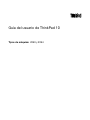 1
1
-
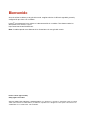 2
2
-
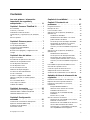 3
3
-
 4
4
-
 5
5
-
 6
6
-
 7
7
-
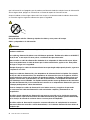 8
8
-
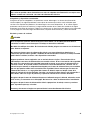 9
9
-
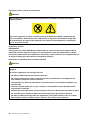 10
10
-
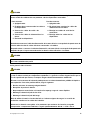 11
11
-
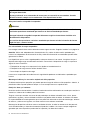 12
12
-
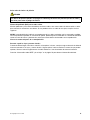 13
13
-
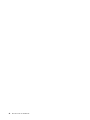 14
14
-
 15
15
-
 16
16
-
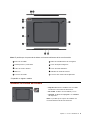 17
17
-
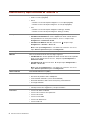 18
18
-
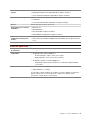 19
19
-
 20
20
-
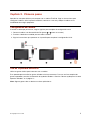 21
21
-
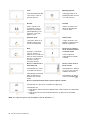 22
22
-
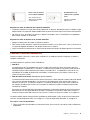 23
23
-
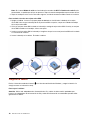 24
24
-
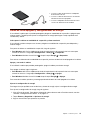 25
25
-
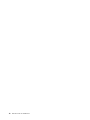 26
26
-
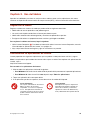 27
27
-
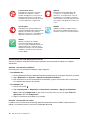 28
28
-
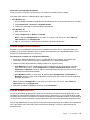 29
29
-
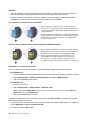 30
30
-
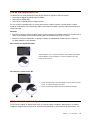 31
31
-
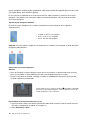 32
32
-
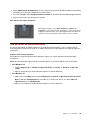 33
33
-
 34
34
-
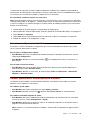 35
35
-
 36
36
-
 37
37
-
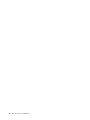 38
38
-
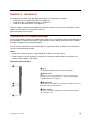 39
39
-
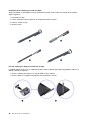 40
40
-
 41
41
-
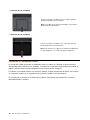 42
42
-
 43
43
-
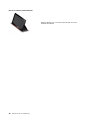 44
44
-
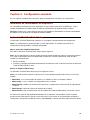 45
45
-
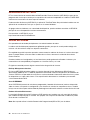 46
46
-
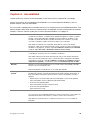 47
47
-
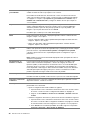 48
48
-
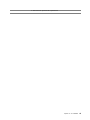 49
49
-
 50
50
-
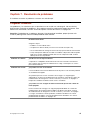 51
51
-
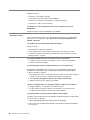 52
52
-
 53
53
-
 54
54
-
 55
55
-
 56
56
-
 57
57
-
 58
58
-
 59
59
-
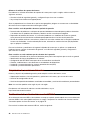 60
60
-
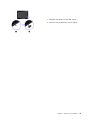 61
61
-
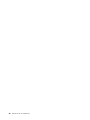 62
62
-
 63
63
-
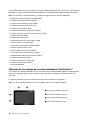 64
64
-
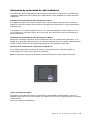 65
65
-
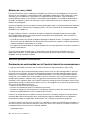 66
66
-
 67
67
-
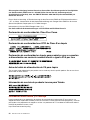 68
68
-
 69
69
-
 70
70
-
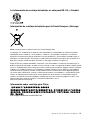 71
71
-
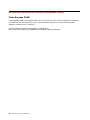 72
72
-
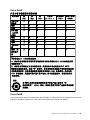 73
73
-
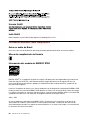 74
74
-
 75
75
-
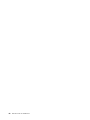 76
76
-
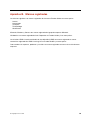 77
77
-
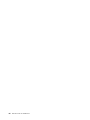 78
78
-
 79
79
-
 80
80
Lenovo ThinkPad 10 Instrucciones de operación
- Categoría
- Tabletas
- Tipo
- Instrucciones de operación
- Este manual también es adecuado para
Artículos relacionados
-
Lenovo ThinkPad 10 El manual del propietario
-
Lenovo ThinkPad 8 El manual del propietario
-
Lenovo ThinkPad X1 Gen 2 El manual del propietario
-
Lenovo ThinkPad Tablet X1 Guía del usuario
-
Lenovo S960 Manual de usuario
-
Lenovo ThinkPad Tablet con Android 4.0 Guía del usuario
-
Lenovo ThinkPad Tablet 2 Guía del usuario
-
Lenovo Miix 2 8 El manual del propietario
-
Lenovo ThinkPad 11e El manual del propietario
-
 Manual de Usuario pdf ThinkPad X1 2a Generación Guía del usuario
Manual de Usuario pdf ThinkPad X1 2a Generación Guía del usuario